Win8添加右键关机、重启等快捷键
win8笔记本关机快捷键怎么设置

win8笔记本关机快捷键怎么设置
微软公司在Win8系统取消了开始按钮,所以导致一些win8系统的电脑用户不会关机了,怎么办?下面店铺给大家讲解一下关于win8笔记本关机快捷键的解决方法,希望大家喜欢!
win8笔记本关机快捷键的解决法
在Win8的桌面下,按ALT+F4键,调出窗口,选择关机或重启即可。
(注意要确保其他程序被最小化,可按WIN + D 显示桌面) CTRL+ALT+F4,调出任务管理器界面,然后点击右下角的关机图标
WIN + L 键进入到用户待机界面,点击右下角的关机图标
Metro界面关机
WIN键进入到Metro界面然后将鼠标移到右下角的“-”图标上
在右侧出来的边栏里,选择“设置”选项
点击“设置”页面下方的“电源”选项,即可进行关机或重启
快捷方式法
桌面,右键,新建,快捷方式
输入shutdown -s -t 0,下一步
为快捷方式起一个名称,例如“关机”,然后,完成
可以在建好的快捷方式,右键,属性,快捷方式,更改图标,为快捷方式选择一个图标,最后的效果图就如我这样了,如果需要关机,直接点击这个图标即可。
如果需要重启的话,只需要重复上面3个步骤,在第二步输入shutdown -r -t 0 即可。
win8笔记本关机快捷键。
windows8快捷键大全

win8快捷键大全Windows 8全新的Metro操作体验,对于没有平板只能用快捷键来提高效率了。
全面的Windows 8快捷键,请下载微软官方的Windows 8快捷键表格,快捷键全记完整个人都斯巴达了..其实常用的也就那么几个,例如:Win+X,Win+I等..Win键这回在Windows 8是发挥到极致了。
Windows 8 Consumer Preview常用快捷键Windows 键可在开始屏幕主菜单及最后一个应用程序间循环切换Windows 键+ C 打开“超级按钮”Windows 键+ I 打开当前程序的“设置”菜单Windows 键 + F 搜索文件或文件夹Windows 键+ Q 搜索应用Windows 键 + 空格键切换语言或输入法(如果启用了多种语言或输入法)Windows 键+ Z 右键菜单(开始屏幕)Windows 键 + L 锁定计算机或切换用户Windows 键 + Tab 在已打开应用程序间循环切换(开始屏幕)Windows 键 + P 选择演示显示模式Windows 键 + E 打开计算机Windows 键 + R 打开“运行”对话框Windows 键 + D 显示桌面Windows 键 + M 最小化所有窗口Windows 键 + T 循环切换任务栏上的程序(传统桌面)Windows 键 + 数字键"启动锁定到任务栏中的由该数字所表示位置处的程序如果该程序已在运行,则切换到该程序(传统桌面)"Windows 键 + 向上键最大化窗口(传统桌面)Windows 键 + 向左键将窗口最大化到屏幕的左侧(传统桌面)Windows 键 + 向右键将窗口最大化到屏幕的右侧(传统桌面)Windows 键 + 向下键最小化窗口(传统桌面)Windows 键 + Home 最小化除活动窗口之外的所有窗口(传统桌面)开始屏幕直接输入开始屏幕下可直接搜索关键词Alt+Tab 通过选择栏在所有已打开程序间切换(传统桌面)其他 Windows 键相关快捷键Windows 键 + G 循环切换小工具Windows 键 + U 打开轻松访问中心Windows 键 + X 打开 Windows 移动中心Windows 键 + Pause 显示“系统属性”对话框Windows 键+ Shift + V 反向切换系统通知信息Windows 键+ Shift + 加号(+)打开放大镜并放大桌面Windows 键+ Shift + 减号(-)打开放大镜并缩小桌面Windows 键+ O 开启或关闭屏幕方向锁定(如果您的电脑支持屏幕方向自动感应) Windows 键+ V 在屏幕上的通知中循环切换Windows 键+ Page Up 在多监视器设置中将开始屏幕移动至左监视器Windows 键+ Page Down 在多监视器设置中将开始屏幕移动至右监视器Windows 键+ Enter 打开“讲述人”Windows 键+ W 打开所选设置的“搜索”个性分类Windows 键+ H 打开“共享”个性分类Windows 键+ K 打开“设备”个性分类Windows 键 + Shift + M 将最小化的窗口还原到桌面Windows 键 + Shift + 向上键将窗口拉伸到屏幕的顶部和底部Windows 键 + Shift + 向左键或向右键将窗口从一个监视器移动到另一个监视器Windows 键+ ‘当您将应用程序向一侧对齐时,此热键将切换屏幕上应用程序的中心Windows 键+ . 当您将应用程序向一侧对齐时,此热键会将拆分栏移动至右侧Windows 键+ Shift + . 当您将应用程序向一侧对齐时,此热键会将拆分栏移动至左侧Ctrl + Windows 键 + F 搜索计算机(如果已连接到网络)Shift + Windows 键 + 数字启动锁定到任务栏中的由该数字所表示位置处的程序的新实例Ctrl + Windows 键 + 数字切换到锁定到任务栏中的由该数字所表示位置处的程序的最后一个活动窗口Alt + Windows 键 + 数字打开锁定到任务栏中的由该数字所表示位置处的程序的跳转列表 (Jump List)Ctrl + Windows 键 + Tab 通过 Aero Flip 3-D 使用箭头键循环切换任务栏上的程序Ctrl + Windows 键 + B 切换到在通知区域中显示消息的程序常规键盘快捷方式F1 显示帮助Ctrl+Shift+Esc 打开任务管理器Ctrl+C(或 Ctrl+Insert)复制选择的项目Ctrl+X 剪切选择的项目Ctrl+V(或 Shift+Insert)粘贴选择的项目Ctrl+Z 撤消操作Ctrl+Y 重新执行某项操作Delete(或 Ctrl+D)删除所选项目并将其移动到“回收站”Shift+Delete 不先将所选项目移动到“回收站”而直接将其删除F2 重命名选定项目Ctrl+向右键将光标移动到下一个字词的起始处Ctrl+向左键将光标移动到上一个字词的起始处Ctrl+向下键将光标移动到下一个段落的起始处Ctrl+向上键将光标移动到上一个段落的起始处Ctrl+Shift 加某个箭头键选择一块文本Shift 加任意箭头键在窗口中或桌面上选择多个项目,或者在文档中选择文本Ctrl 加任意箭头键+空格键选择窗口中或桌面上的多个单个项目Ctrl+A 选择文档或窗口中的所有项目F3 搜索文件或文件夹Alt+Enter 显示所选项的属性Alt+F4 关闭活动项目或者退出活动程序Alt+空格键为活动窗口打开快捷方式菜单Ctrl+F4 关闭活动文档(在允许同时打开多个文档的程序中)Ctrl+Alt+Tab 使用箭头键在打开的项目之间切换Ctrl+鼠标滚轮更改桌面上的图标大小Windows 键 + Tab 使用 Aero Flip 3-D 循环切换任务栏上的程序Ctrl + Windows 键 + Tab 通过 Aero Flip 3-D 使用箭头键循环切换任务栏上的程序Alt+Esc 以项目打开的顺序循环切换项目F6 在窗口中或桌面上循环切换屏幕元素F4 在 Windows 资源管理器中显示地址栏列表Shift+F10 显示选定项目的快捷菜单Ctrl+Esc 打开「开始」菜单Alt+加下划线的字母显示相应的菜单Alt+加下划线的字母执行菜单命令(或其他有下划线的命令)F10 激活活动程序中的菜单栏向右键打开右侧的下一个菜单或者打开子菜单向左键打开左侧的下一个菜单或者关闭子菜单F5(或 Ctrl+R)刷新活动窗口Alt+向上键在 Windows 资源管理器中查看上一级文件夹Esc 取消当前任务插入 CD 时按住 Shift 阻止 CD 自动播放左 Alt+Shift 在启用多种输入语言时切换输入语言Ctrl+Shift 在启用多个键盘布局时切换键盘布局右或左 Ctrl+Shift 更改从右到左阅读语言的文本阅读方向"在 Windows 资源管理器或文件夹中使用的快捷键"Ctrl+N 打开新窗口Ctrl+W 关闭当前窗口Ctrl+Shift+N 新建文件夹End 显示活动窗口的底端Home 显示活动窗口的顶端F11 最大化或最小化活动窗口Ctrl+句点 (.) 顺时针旋转图片Ctrl+逗号 (,) 逆时针旋转图片Num Lock+数字键盘上的星号 (*) 显示所选文件夹下的所有子文件夹Num Lock+数字键盘上的加号 (+) 显示所选文件夹的内容Num Lock+数字键盘上的减号 (-) 折叠选定的文件夹向左键折叠当前选项(如果它处于展开状态),或者选择其父文件夹Alt+Enter 打开所选项目的“属性”对话框Alt+P 显示预览窗格Alt+向左键查看上一个文件夹Backspace 查看上一个文件夹向右键显示当前选项(如果它处于折叠状态),或者选择第一个子文件夹Alt+向右键查看下一个文件夹Alt+向上键查看父文件夹Ctrl+Shift+E 显示所选文件夹上面的所有文件夹Ctrl+鼠标滚轮更改文件和文件夹图标的大小和外观Alt+D 选择地址栏Ctrl+E 选择搜索框Ctrl+F 选择搜索框在对话框中使用的快捷键Ctrl+Tab 在选项卡上向前移动Ctrl+Shift+Tab 在选项卡上向后移动Tab 在选项上向前移动Shift+Tab 在选项上向后移动Alt+加下划线的字母执行与该字母匹配的命令(或选择选项)Enter 对于许多选定命令代替单击鼠标空格键如果活动选项是复选框,则选中或清除该复选框箭头键如果活动选项是一组选项按钮,则选择某个按钮F1 显示帮助F4 显示活动列表中的项目Backspace 如果在“另存为”或“打开”对话框中选中了某个文件夹,则打开上一级文件夹在任务栏项目中的快捷键按住 Shift 并单击某个任务栏按钮打开程序,或快速打开程序的另一个实例按住 Ctrl+Shift 并单击某个任务栏按钮以管理员身份打开程序按住 Shift 并右键单击某个任务栏按钮显示该程序的窗口菜单按住 Shift 并右键单击某个分组的任务栏按钮显示该组的窗口菜单按住 Ctrl 并单击某个分组的任务栏按钮循环切换该组的窗口在放大镜中的快捷键Windows 徽标键 + 加号 (+) 或减号 (-) 放大或缩小Ctrl+Alt+空格键以全屏模式预览桌面Ctrl+Alt+F 切换到全屏模式Ctrl+Alt+L 切换到镜头模式Ctrl+Alt+D 切换到停靠模式Ctrl+Alt+I 反色Ctrl+Alt+箭头键按箭头键的方向平移Ctrl+Alt+R 调整镜头的大小Windows 徽标键 + Esc 退出放大镜在远程桌面连接中的快捷键Alt+Page Up 将程序从左侧移动到右侧Alt+Page Down 将程序从右侧移动到左侧Alt+Insert 按照程序启动的顺序循环切换程序Alt+Home 显示「开始」菜单Ctrl+Alt+Break 在窗口和全屏之间切换Ctrl+Alt+End 显示“Windows 安全”对话框Alt+Delete 显示系统菜单Ctrl+Alt+数字键盘上的减号 (-) 将客户端当前活动窗口的副本放在终端服务器的剪贴板上(提供的功能与在本地计算机上按 Alt+PrtScn 相同)Ctrl+Alt+数字键盘上的加号 (+) 将整个客户端窗口区域的副本放在终端服务器的剪贴板上(提供的功能与在本地计算机上按 PrtScn 相同)Ctrl+Alt+向右键从远程桌面控件“跳转”到主机程序中的控件(如按钮或文本框)将远程桌面控件嵌入到其他(主机)程序后,此功能非常有用Ctrl+Alt+向左键从远程桌面控件“跳转”到主机程序中的控件(如按钮或文本框)将远程桌面控件嵌入到其他(主机)程序后,此功能非常有用在画图中的快捷键Ctrl+N 创建新的图片Ctrl+O 打开现有图片Ctrl+S 将更改保存到图片F12 将此图片另存为新文件Ctrl+P 打印图片Alt+F4 关闭图片及其画图窗口Ctrl+Z 撤消更改Ctrl+Y 恢复更改Ctrl+A 选择整个图片Ctrl+X 剪切选择内容Ctrl+C 将选择内容复制到剪贴板Ctrl+V 从剪贴板粘贴选择内容向右键将选择内容或活动图形向右移动一个像素向左键将选择内容或活动图形向左移动一个像素向下键将选择内容或活动图形向下移动一个像素向上键将选择内容或活动图形向上移动一个像素Esc 取消某个选择Delete 删除某个选择Ctrl+B 粗体选择文本Ctrl++ 将画笔、直线或形状轮廓的宽度增加一个像素Ctrl+- 将画笔、直线或形状轮廓的宽度减少一个像素Ctrl+I 将所选文本改为斜体Ctrl+U 为所选文本添加下划线Ctrl+E 打开“属性”对话框Ctrl+W 打开“调整大小和扭曲”对话框Ctrl+Page Up 放大Ctrl+Page Down 缩小F11 以全屏模式查看图片Ctrl+R 显示或隐藏标尺Ctrl+G 显示或隐藏网格线F10 或 Alt 显示快捷键提示Shift+F10 显示当前快捷菜单F1 打开“画图”帮助在写字板中的快捷键Ctrl+N 新建一个文档Ctrl+O 打开一个现有文档Ctrl+S 将更改保存到文档F12 将此文档另存为新文件Ctrl+P 打印文档Alt+F4 关闭“写字板”Ctrl+Z 撤消更改Ctrl+Y 恢复更改Ctrl+A 选择整个文档Ctrl+X 剪切选择内容Ctrl+C 将选择内容复制到剪贴板Ctrl+V 从剪贴板粘贴选择内容Ctrl+B 将所选文本改为粗体Ctrl+I 将所选文本改为斜体Ctrl+U 为所选文本添加下划线Ctrl+= 使选择的文本成为下标Ctrl+Shift+= 使选择的文本成为上标Ctrl+L 向左对齐文本Ctrl+E 向中心对齐文本Ctrl+R 向右对齐文本Ctrl+J 对齐文本Ctrl+1 设置单倍行距Ctrl+2 设置双倍行距Ctrl+5 将行距设置为 1.5Ctrl+Shift+> 增加字体大小Ctrl+Shift+< 减小字体大小Ctrl+Shift+A 将字符更改为全部使用大写字母Ctrl+Shift+L 更改项目符号样式Ctrl+D 插入 Microsoft 画图图片Ctrl+F 在文档中查找文本F3 在“查找”对话框中查找文本的下一个实例Ctrl+H 在文档中替换文本Ctrl+向左键将光标向左移动一个字Ctrl+向右键将光标向右移动一个字Ctrl+向上键将光标移动到上一行Ctrl+向下键将光标移动到下一行Ctrl+Home 移动到文档的开头Ctrl+End 移动到文档的结尾Ctrl+Page Up 向上移动一个页面Ctrl+Page Down 向下移动一个页面Ctrl+Delete 删除下一个字F10 显示快捷键提示Shift+F10 显示当前快捷菜单F1 打开“写字板”帮助在计算器中的快捷键Alt+1 切换到标准模式Alt+2 切换到科学型模式Alt+3 切换到程序员模式Alt+4 切换到统计信息模式Ctrl+E 打开日期计算Ctrl+H 将计算历史记录打开或关闭Ctrl+U 打开单位转换Alt+C 计算或解决日期计算和工作表F1 打开“计算器”帮助Ctrl+Q 按下 M- 按钮Ctrl+P 按下 M+ 按钮Ctrl+M 按下 MS 按钮Ctrl+R 按下 MR 按钮Ctrl+L 按下 MC 按钮% 按下 % 按钮F9 按下 +/–按钮/ 按下 / 按钮* 按下 * 按钮+ 按下 + 按钮- 按下–按钮R 按下 1/×按钮@ 按下平方根按钮0-9 按下数字按钮 (0-9)= 按下 = 按钮. 按下 .(小数点)按钮Backspace 按下 Backspace 按钮Esc 按下 C 按钮Del 按下 CE 按钮Ctrl+Shift+D 清除计算历史记录F2 编辑计算历史记录向上箭头键在计算历史记录中向上导航向下箭头键在计算历史记录中向下导航Esc 取消编辑计算历史记录输入编辑后重新计算计算历史记录F3 在科学型模式下选择“角度”F4 在科学型模式下选择“弧度”F5 在科学型模式下选择“梯度”I 在科学型模式下按 Inv 按钮D 在科学型模式下按 Mod 按钮Ctrl+S 在科学型模式下按 sinh 按钮Ctrl+O 在科学型模式下按 cosh 按钮Ctrl+T 在科学型模式下按 tanh 按钮( 在科学型模式下按 ( 按钮) 在科学型模式下按 ) 按钮N 在科学型模式下按 ln 按钮; 在科学型模式下按 Int 按钮S 在科学型模式下按 sin 按钮O 在科学型模式下按 cos 按钮T 在科学型模式下按 tan 按钮M 在科学型模式下按 dms 按钮P 在科学型模式下按 pi 按钮V 在科学型模式下按 F-E 按钮X 在科学型模式下按 Exp 按钮Q 在科学型模式下按 x^2 按钮Y 在科学型模式下按 x^y 按钮# 在科学型模式下按 x^3 按钮L 在科学型模式下按 log 按钮! 在科学型模式下按 n! 按钮Ctrl+Y 在科学型模式下按 y√x 按钮Ctrl+B 在科学型模式下按 3√x 按钮Ctrl+G 在科学型模式下按 10x 按钮F5 在程序员模式下选择 HexF6 在程序员模式下选择 DecF7 在程序员模式下选择 OctF8 在程序员模式下选择 BinF12 在程序员模式下选择 QwordF2 在程序员模式下选择 DwordF3 在程序员模式下选择 WordF4 在程序员模式下选择 ByteK 在程序员模式下按 RoR 按钮J 在程序员模式下按 RoL 按钮< 在程序员模式下按 Lsh 按钮> 在程序员模式下按 Rsh 按钮% 在程序员模式下按 Mod 按钮( 在程序员模式下按 ( 按钮) 在程序员模式下按 ) 按钮| 在程序员模式下按 Or 按钮^ 在程序员模式下按 Xor 按钮~ 在程序员模式下按 Not 按钮& 在程序员模式下按 And 按钮A-F 在程序员模式下按 A-F 按钮空格键在程序员模式下切换位值A 在统计信息模式下按 Average 按钮Ctrl+A 在统计信息模式下按 Average Sq 按钮S 在统计信息模式下按 Sum 按钮Ctrl+S 在统计信息模式下按 Sum Sq 按钮T 在统计信息模式下按 S.D. 按钮Ctrl+T 在统计信息模式下按 Inv S.D. 按钮D 在统计信息模式下按 CAD 按钮在 Windows 日记中的快捷键Ctrl+N 开始新的便笺Ctrl+O 打开最近使用的便笺Ctrl+S 将更改保存到便笺Ctrl+Shift+V 将便笺移动到特定的文件夹Ctrl+P 打印便笺Alt+F4 关闭便笺及其日记本窗口Ctrl+Z 撤消更改Ctrl+Y 恢复更改Ctrl+A 选择页面上的所有项目Ctrl+X 剪切选择内容Ctrl+C 将选择内容复制到剪贴板Ctrl+V 从剪贴板粘贴选择内容Esc 取消某个选择删除删除某个选择Ctrl+F 开始基本查找Ctrl+G 转到页面F5 刷新查找结果F5 刷新便笺列表F6 在便笺列表和便笺之间切换Ctrl+Shift+C 显示便笺列表中列标题的快捷菜单F11 以全屏模式查看便笺F1 打开“日记本”帮助在帮助查看器中的快捷键Alt+C 显示目录Alt+N 显示“连接设置”菜单F10 显示“选项”菜单Alt+向左键返回先前查看过的主题Alt+向右键向前移动到下一个(先前已查看过的)主题Alt+A 显示客户支持页面Alt+Home 显示帮助和支持主页Home 移动到主题的开头End 移动到主题的末尾Ctrl+F 搜索当前主题Ctrl+P 打印主题F3 将光标移动到搜索框轻松访问快捷键按住右 Shift 八秒钟启用和关闭筛选键按左 Alt+左 Shift+PrtScn(或 PrtScn)启用或关闭高对比度按左 Alt+左 Shift+Num Lock 启用或关闭鼠标键按 Shift 五次启用或关闭粘滞键按住 Num Lock 五秒钟启用或关闭切换键Windows 键 + U 打开轻松访问中心。
Win8开始界面创建一键关机的方法

Win8开始界面创建一键关机的方法Win8开始界面创建一键关机的方法Win8的开始界面和之前的系统都不一样,有些用户习惯了从开始菜单中找关机按钮来实现关机。
但是Win8关机的时候,在开始界面看不到关机按钮,这让有些人不适应。
本文就来介绍一下Win8系统在开始菜单创建一键关机的方法。
步骤一、首先在桌面新建一个快捷方式,在“请键入对象的位置”输入框中,键入“shutdown.exe -s -t 00”,然后点击“下一步”。
二、在“键入快捷方式的名称”的输入框里填写名称,如“一键关机”,单击“完成”三、右键刚才的的“一键关机”,选择“属性”,在“快捷方式”选项卡中,点击下方的'“更改图标”,在图标列表中选择一个合适的图标,然后“确定”。
四、最后右键“一键关机”,单击菜单的“固定到开始屏幕”单击Metro开始界面的“关机”磁铁,就可以一键关机了,如下图所示。
以上就是Win8开始界面创建一键关机的步骤了,用这个方法来实现关机,比原来的方法还要方便了呢。
拓展:关于Win8系统搜索软件的方法方法一:使用Win8的应用商店进行快速搜索使用Win8系统附带的应用商店下载安装的软件,不仅非常的简便,而且还可以免受病毒的侵害。
应用商店功能很强大,可以支持用户搜索软件、歌曲、视频等内容。
具体的操作步骤:1、按下快捷键“Win+F”,以便弹出Win8系统的搜索菜单;2、然后用户请在弹出的搜索菜单内,填写软件名称(如:QQ),再点击“应用商城”按钮,系统就会自动检索出相关联的结果链接;3、只要在搜索结果内找到需要的软件,双击鼠标进入该链接界面;4、进入该软件下载界面后,请一键点击界面下方的“安装”按钮即可。
方法二:使用万能网盘搜索工具万能网盘搜索工具是一种新兴的快速搜索神器。
它支持Windows XP以上的电脑,可以快速查找到各大论坛、社区网站、知道、网盘等相关的资料信息,将网络上的资源一网打尽。
操作步骤:1、安装万能网盘搜索工具,运行该软件后请点击界面左侧的“软件”搜索选项菜单;2、请在网站列表处,勾选需要进行搜索的网站,或者直接点击“全选”选项框;3、在搜索栏处,填写软件名称,并一键点击“搜索”按钮;4、在搜索结果列表内,找到需要的软件,双击就可以进入该链接网站下载软件了。
Windows8操作系统常用快捷键
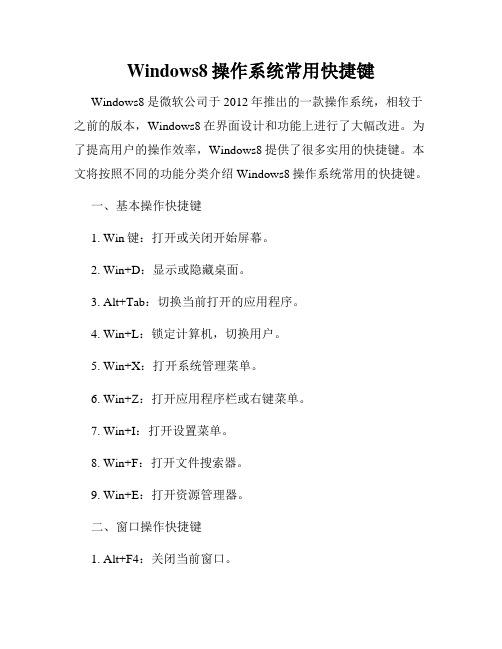
Windows8操作系统常用快捷键Windows8是微软公司于2012年推出的一款操作系统,相较于之前的版本,Windows8在界面设计和功能上进行了大幅改进。
为了提高用户的操作效率,Windows8提供了很多实用的快捷键。
本文将按照不同的功能分类介绍Windows8操作系统常用的快捷键。
一、基本操作快捷键1. Win键:打开或关闭开始屏幕。
2. Win+D:显示或隐藏桌面。
3. Alt+Tab:切换当前打开的应用程序。
4. Win+L:锁定计算机,切换用户。
5. Win+X:打开系统管理菜单。
6. Win+Z:打开应用程序栏或右键菜单。
7. Win+I:打开设置菜单。
8. Win+F:打开文件搜索器。
9. Win+E:打开资源管理器。
二、窗口操作快捷键1. Alt+F4:关闭当前窗口。
2. Alt+空格键:打开当前窗口菜单。
3. Alt+Tab:切换窗口。
4. Ctrl+Shift+Esc:打开任务管理器。
5. Win+方向键:调整窗口位置和大小。
6. Win+L/R箭头键:将窗口贴靠屏幕两侧。
7. Win+↑/↓箭头键:最大化或最小化当前窗口。
8. Ctrl+Shift+左右箭头键:将光标移到上一个或下一个字。
三、多任务操作快捷键1. Win+1/2/3…:打开任务栏上的第1/2/3…个应用程序。
2. Ctrl+Alt+Del:打开Windows安全选项。
3. Win+Tab:切换磁贴应用。
4. Win+Ctrl+空格键:切换输入法和语言栏状态。
四、浏览器快捷键1. Alt+左箭头/右箭头:后退/前进网页。
2. Ctrl+T:在新标签页中打开网页。
3. Ctrl+W:关闭当前标签页。
4. Ctrl+Shift+T:重新打开最近关闭的标签页。
5. Ctrl+Shift+N:以隐私方式打开新的浏览器窗口。
6. F11:切换全屏模式。
五、桌面快捷键1. Win+R:打开“运行”对话框。
2. Win+P:选择外部显示器或投影方式。
电脑快速重启的方法

电脑快速重启的方法
对于Win7、Win8、Win8.1用户来说,重启系统很简单,那么如果你遇到下面的三种情况时,重启系统反而特别困难,尤其系统未响应时。
这时可以使用Win7、Win8内置的“紧急重新重启”技术,快速重启当前系统。
下面店铺就为大家介绍一下具体的方法吧,欢迎大家参考和学习。
电脑快速重启的具体操作如下:
一、Win8、Win8.1篇
1、在Win8系统任一界面下,使用快捷键Ctrl+Alt+Del 组合键,打开如下界面:
// 在该界面下,我们可以调用任务管理器、锁定计算机或者更改密码。
2、按住当前Ctrl键,然后选择右下角的电源键,打开紧急重新启动功能
3、这时,我们可以快速重启当前Windows系统。
(由于紧急重启不支持保存当前的数据,用户需要提前保存文档或者程序。
)
二、Win7篇:
1、与Win8同理,使用快捷键Ctrl+Alt+Del组合键,打开如下界面:
2、按住当前Ctrl键,然后选择右下角的电源键
3、这时,我们也可以启用紧急重新启动功能。
win8快捷键史上最全

Windows 8全新的Metro操作体验,对于没有平板只能用快捷键来提高效率了。
全面的Windows 8快捷键,请下载微软官方的Windows 8快捷键表格,快捷键全记完整个人都斯巴达了..其实常用的也就那么几个,例如:Win+X,Win+I等..W in键这回在Windows 8是发挥到极致了。
Windows 8 常用快捷键Windows 键可在开始屏幕主菜单及最后一个应用程序间循环切换Windows 键+ C 打开“超级按钮”Windows 键+ I 打开当前程序的“设置”菜单Windows 键 + F 搜索文件或文件夹Windows 键+ Q 搜索应用Windows 键 + 空格键切换语言或输入法(如果启用了多种语言或输入法)Windows 键+ Z 右键菜单(开始屏幕)Windows 键 + L 锁定计算机或切换用户Windows 键 + Tab 在已打开应用程序间循环切换(开始屏幕)Windows 键 + P 选择演示显示模式Windows 键 + E 打开计算机Windows 键 + R 打开“运行”对话框Windows 键 + D 显示桌面Windows 键 + M 最小化所有窗口Windows 键 + T 循环切换任务栏上的程序(传统桌面)Windows 键 + 数字键"启动锁定到任务栏中的由该数字所表示位置处的程序如果该程序已在运行,则切换到该程序(传统桌面)"Windows 键 + 向上键最大化窗口(传统桌面)Windows 键 + 向左键将窗口最大化到屏幕的左侧(传统桌面)Windows 键 + 向右键将窗口最大化到屏幕的右侧(传统桌面)Windows 键 + 向下键最小化窗口(传统桌面)Windows 键 + Home 最小化除活动窗口之外的所有窗口(传统桌面)开始屏幕直接输入开始屏幕下可直接搜索关键词Alt+Tab 通过选择栏在所有已打开程序间切换(传统桌面)其他 Windows 键相关快捷键Windows 键 + G 循环切换小工具Windows 键 + U 打开轻松访问中心Windows 键 + X 打开 Windows 移动中心Windows 键 + Pause 显示“系统属性”对话框Windows 键+ Shift + V 反向切换系统通知信息Windows 键+ Shift + 加号(+)打开放大镜并放大桌面Windows 键+ Shift + 减号(-)打开放大镜并缩小桌面Windows 键+ O 开启或关闭屏幕方向锁定(如果您的电脑支持屏幕方向自动感应)Windows 键+ V 在屏幕上的通知中循环切换Windows 键+ Page Up 在多监视器设置中将开始屏幕移动至左监视器Windows 键+ Page Down 在多监视器设置中将开始屏幕移动至右监视器Windows 键+ Enter 打开“讲述人”Windows 键+ W 打开所选设置的“搜索”个性分类Windows 键+ H 打开“共享”个性分类Windows 键+ K 打开“设备”个性分类Windows 键 + Shift + M 将最小化的窗口还原到桌面Windows 键 + Shift + 向上键将窗口拉伸到屏幕的顶部和底部Windows 键 + Shift + 向左键或向右键将窗口从一个监视器移动到另一个监视器Windows 键+ ‘当您将应用程序向一侧对齐时,此热键将切换屏幕上应用程序的中心Windows 键+ . 当您将应用程序向一侧对齐时,此热键会将拆分栏移动至右侧Windows 键+ Shift + . 当您将应用程序向一侧对齐时,此热键会将拆分栏移动至左侧Ctrl + Windows 键 + F 搜索计算机(如果已连接到网络)Shift + Windows 键 + 数字启动锁定到任务栏中的由该数字所表示位置处的程序的新实例Ctrl + Windows 键 + 数字切换到锁定到任务栏中的由该数字所表示位置处的程序的最后一个活动窗口Alt + Windows 键 + 数字打开锁定到任务栏中的由该数字所表示位置处的程序的跳转列表 (Jump List)Ctrl + Windows 键 + Tab 通过 Aero Flip 3-D 使用箭头键循环切换任务栏上的程序Ctrl + Windows 键 + B 切换到在通知区域中显示消息的程序常规键盘快捷方式F1 显示帮助Ctrl+Shift+Esc 打开任务管理器Ctrl+C(或 Ctrl+Insert)复制选择的项目Ctrl+X 剪切选择的项目Ctrl+V(或 Shift+Insert)粘贴选择的项目Ctrl+Z 撤消操作Ctrl+Y 重新执行某项操作Delete(或 Ctrl+D)删除所选项目并将其移动到“回收站”Shift+Delete 不先将所选项目移动到“回收站”而直接将其删除F2 重命名选定项目Ctrl+向右键将光标移动到下一个字词的起始处Ctrl+向左键将光标移动到上一个字词的起始处Ctrl+向下键将光标移动到下一个段落的起始处Ctrl+向上键将光标移动到上一个段落的起始处Ctrl+Shift 加某个箭头键选择一块文本Shift 加任意箭头键在窗口中或桌面上选择多个项目,或者在文档中选择文本Ctrl 加任意箭头键+空格键选择窗口中或桌面上的多个单个项目Ctrl+A 选择文档或窗口中的所有项目F3 搜索文件或文件夹Alt+Enter 显示所选项的属性Alt+F4 关闭活动项目或者退出活动程序Alt+空格键为活动窗口打开快捷方式菜单Ctrl+F4 关闭活动文档(在允许同时打开多个文档的程序中)Ctrl+Alt+Tab 使用箭头键在打开的项目之间切换Ctrl+鼠标滚轮更改桌面上的图标大小Windows 键 + Tab 使用 Aero Flip 3-D 循环切换任务栏上的程序Ctrl + Windows 键 + Tab 通过 Aero Flip 3-D 使用箭头键循环切换任务栏上的程序Alt+Esc 以项目打开的顺序循环切换项目F6 在窗口中或桌面上循环切换屏幕元素F4 在 Windows 资源管理器中显示地址栏列表Shift+F10 显示选定项目的快捷菜单Ctrl+Esc 打开「开始」菜单Alt+加下划线的字母显示相应的菜单Alt+加下划线的字母执行菜单命令(或其他有下划线的命令)F10 激活活动程序中的菜单栏向右键打开右侧的下一个菜单或者打开子菜单向左键打开左侧的下一个菜单或者关闭子菜单F5(或 Ctrl+R)刷新活动窗口Alt+向上键在 Windows 资源管理器中查看上一级文件夹Esc 取消当前任务插入 CD 时按住 Shift 阻止 CD 自动播放左 Alt+Shift 在启用多种输入语言时切换输入语言Ctrl+Shift 在启用多个键盘布局时切换键盘布局右或左 Ctrl+Shift 更改从右到左阅读语言的文本阅读方向"在 Windows 资源管理器或文件夹中使用的快捷键"Ctrl+N 打开新窗口Ctrl+W 关闭当前窗口Ctrl+Shift+N 新建文件夹End 显示活动窗口的底端Home 显示活动窗口的顶端F11 最大化或最小化活动窗口Ctrl+句点 (.) 顺时针旋转图片Ctrl+逗号 (,) 逆时针旋转图片Num Lock+数字键盘上的星号 (*) 显示所选文件夹下的所有子文件夹Num Lock+数字键盘上的加号 (+) 显示所选文件夹的内容Num Lock+数字键盘上的减号 (-) 折叠选定的文件夹向左键折叠当前选项(如果它处于展开状态),或者选择其父文件夹Alt+Enter 打开所选项目的“属性”对话框Alt+P 显示预览窗格Alt+向左键查看上一个文件夹Backspace 查看上一个文件夹向右键显示当前选项(如果它处于折叠状态),或者选择第一个子文件夹Alt+向右键查看下一个文件夹Alt+向上键查看父文件夹Ctrl+Shift+E 显示所选文件夹上面的所有文件夹Ctrl+鼠标滚轮更改文件和文件夹图标的大小和外观Alt+D 选择地址栏Ctrl+E 选择搜索框Ctrl+F 选择搜索框在对话框中使用的快捷键Ctrl+Tab 在选项卡上向前移动Ctrl+Shift+Tab 在选项卡上向后移动Tab 在选项上向前移动Shift+Tab 在选项上向后移动Alt+加下划线的字母执行与该字母匹配的命令(或选择选项)Enter 对于许多选定命令代替单击鼠标空格键如果活动选项是复选框,则选中或清除该复选框箭头键如果活动选项是一组选项按钮,则选择某个按钮F1 显示帮助F4 显示活动列表中的项目Backspace 如果在“另存为”或“打开”对话框中选中了某个文件夹,则打开上一级文件夹在任务栏项目中的快捷键按住 Shift 并单击某个任务栏按钮打开程序,或快速打开程序的另一个实例按住 Ctrl+Shift 并单击某个任务栏按钮以管理员身份打开程序按住 Shift 并右键单击某个任务栏按钮显示该程序的窗口菜单按住 Shift 并右键单击某个分组的任务栏按钮显示该组的窗口菜单按住 Ctrl 并单击某个分组的任务栏按钮循环切换该组的窗口Ctrl+2 设置双倍行距Ctrl+5 将行距设置为 1.5Ctrl+Shift+> 增加字体大小Ctrl+Shift+< 减小字体大小Ctrl+Shift+A 将字符更改为全部使用大写字母Ctrl+Shift+L 更改项目符号样式Ctrl+D 插入 Microsoft 画图图片Ctrl+F 在文档中查找文本F3 在“查找”对话框中查找文本的下一个实例Ctrl+H 在文档中替换文本Ctrl+向左键将光标向左移动一个字Ctrl+向右键将光标向右移动一个字Ctrl+向上键将光标移动到上一行Ctrl+向下键将光标移动到下一行Ctrl+Home 移动到文档的开头Ctrl+End 移动到文档的结尾Ctrl+Page Up 向上移动一个页面Ctrl+Page Down 向下移动一个页面Ctrl+Delete 删除下一个字F10 显示快捷键提示Shift+F10 显示当前快捷菜单F1 打开“写字板”帮助在计算器中的快捷键Alt+1 切换到标准模式Alt+2 切换到科学型模式Alt+3 切换到程序员模式Alt+4 切换到统计信息模式Ctrl+E 打开日期计算Ctrl+H 将计算历史记录打开或关闭Ctrl+U 打开单位转换Alt+C 计算或解决日期计算和工作表F1 打开“计算器”帮助Ctrl+Q 按下 M- 按钮Ctrl+P 按下 M+ 按钮Ctrl+M 按下 MS 按钮Ctrl+R 按下 MR 按钮Ctrl+L 按下 MC 按钮% 按下 % 按钮F9 按下 +/–按钮/ 按下 / 按钮* 按下 * 按钮+ 按下 + 按钮- 按下–按钮R 按下1/× 按钮@ 按下平方根按钮0-9 按下数字按钮 (0-9)= 按下 = 按钮. 按下 .(小数点)按钮Backspace 按下 Backspace 按钮Esc 按下 C 按钮Del 按下 CE 按钮Ctrl+Shift+D 清除计算历史记录F2 编辑计算历史记录向上箭头键在计算历史记录中向上导航向下箭头键在计算历史记录中向下导航Esc 取消编辑计算历史记录输入编辑后重新计算计算历史记录F3 在科学型模式下选择“角度”F4 在科学型模式下选择“弧度”F5 在科学型模式下选择“梯度”I 在科学型模式下按 Inv 按钮D 在科学型模式下按 Mod 按钮Ctrl+S 在科学型模式下按 sinh 按钮Ctrl+O 在科学型模式下按 cosh 按钮Ctrl+T 在科学型模式下按 tanh 按钮( 在科学型模式下按 ( 按钮) 在科学型模式下按 ) 按钮N 在科学型模式下按 ln 按钮; 在科学型模式下按 Int 按钮S 在科学型模式下按 sin 按钮O 在科学型模式下按 cos 按钮T 在科学型模式下按 tan 按钮M 在科学型模式下按 dms 按钮P 在科学型模式下按 pi 按钮V 在科学型模式下按 F-E 按钮X 在科学型模式下按 Exp 按钮Q 在科学型模式下按 x^2 按钮Y 在科学型模式下按 x^y 按钮# 在科学型模式下按 x^3 按钮L 在科学型模式下按 log 按钮! 在科学型模式下按 n! 按钮Ctrl+Y 在科学型模式下按 y√x 按钮Ctrl+B 在科学型模式下按3√x 按钮Ctrl+G 在科学型模式下按 10x 按钮F5 在程序员模式下选择 HexF6 在程序员模式下选择 DecF7 在程序员模式下选择 OctF8 在程序员模式下选择 BinF12 在程序员模式下选择 QwordF2 在程序员模式下选择 DwordF3 在程序员模式下选择 WordF4 在程序员模式下选择 ByteK 在程序员模式下按 RoR 按钮J 在程序员模式下按 RoL 按钮< 在程序员模式下按 Lsh 按钮> 在程序员模式下按 Rsh 按钮% 在程序员模式下按 Mod 按钮( 在程序员模式下按 ( 按钮) 在程序员模式下按 ) 按钮| 在程序员模式下按 Or 按钮^ 在程序员模式下按 Xor 按钮~ 在程序员模式下按 Not 按钮& 在程序员模式下按 And 按钮A-F 在程序员模式下按 A-F 按钮空格键在程序员模式下切换位值A 在统计信息模式下按 Average 按钮Ctrl+A 在统计信息模式下按 Average Sq 按钮S 在统计信息模式下按 Sum 按钮Ctrl+S 在统计信息模式下按 Sum Sq 按钮T 在统计信息模式下按 S.D. 按钮Ctrl+T 在统计信息模式下按 Inv S.D. 按钮D 在统计信息模式下按 CAD 按钮在 Windows 日记中的快捷键Ctrl+N 开始新的便笺Ctrl+O 打开最近使用的便笺Ctrl+S 将更改保存到便笺Ctrl+Shift+V 将便笺移动到特定的文件夹Ctrl+P 打印便笺Alt+F4 关闭便笺及其日记本窗口Ctrl+Z 撤消更改Ctrl+Y 恢复更改Ctrl+A 选择页面上的所有项目Ctrl+X 剪切选择内容Ctrl+C 将选择内容复制到剪贴板Ctrl+V 从剪贴板粘贴选择内容Esc 取消某个选择删除删除某个选择Ctrl+F 开始基本查找Ctrl+G 转到页面F5 刷新查找结果F5 刷新便笺列表F6 在便笺列表和便笺之间切换Ctrl+Shift+C 显示便笺列表中列标题的快捷菜单F11 以全屏模式查看便笺F1 打开“日记本”帮助在帮助查看器中的快捷键Alt+C 显示目录Alt+N 显示“连接设置”菜单F10 显示“选项”菜单Alt+向左键返回先前查看过的主题Alt+向右键向前移动到下一个(先前已查看过的)主题Alt+A 显示客户支持页面Alt+Home 显示帮助和支持主页Home 移动到主题的开头End 移动到主题的末尾Ctrl+F 搜索当前主题Ctrl+P 打印主题F3 将光标移动到搜索框轻松访问快捷键按住右 Shift 八秒钟启用和关闭筛选键按左 Alt+左 Shift+PrtScn(或 PrtScn)启用或关闭高对比度按左 Alt+左 Shift+Num Lock 启用或关闭鼠标键按 Shift 五次启用或关闭粘滞键按住 Num Lock 五秒钟启用或关闭切换键Windows 键 + U 打开轻松访问中心在放大镜中的快捷键Windows 徽标键 + 加号 (+) 或减号 (-) 放大或缩小Ctrl+Alt+空格键以全屏模式预览桌面Ctrl+Alt+F 切换到全屏模式Ctrl+Alt+L 切换到镜头模式Ctrl+Alt+D 切换到停靠模式Ctrl+Alt+I 反色Ctrl+Alt+箭头键按箭头键的方向平移Ctrl+Alt+R 调整镜头的大小Windows 徽标键 + Esc 退出放大镜在远程桌面连接中的快捷键Alt+Page Up 将程序从左侧移动到右侧Alt+Page Down 将程序从右侧移动到左侧Alt+Insert 按照程序启动的顺序循环切换程序Alt+Home 显示「开始」菜单Ctrl+Alt+Break 在窗口和全屏之间切换Ctrl+Alt+End 显示“Windows 安全”对话框Alt+Delete 显示系统菜单Ctrl+Alt+数字键盘上的减号 (-) 将客户端当前活动窗口的副本放在终端服务器的剪贴板上(提供的功能与在本地计算机上按 Alt+PrtScn 相同)Ctrl+Alt+数字键盘上的加号 (+) 将整个客户端窗口区域的副本放在终端服务器的剪贴板上(提供的功能与在本地计算机上按 PrtScn 相同)Ctrl+Alt+向右键从远程桌面控件“跳转”到主机程序中的控件(如按钮或文本框)将远程桌面控件嵌入到其他(主机)程序后,此功能非常有用Ctrl+Alt+向左键从远程桌面控件“跳转”到主机程序中的控件(如按钮或文本框)将远程桌面控件嵌入到其他(主机)程序后,此功能非常有用在画图中的快捷键Ctrl+N 创建新的图片Ctrl+O 打开现有图片Ctrl+S 将更改保存到图片F12 将此图片另存为新文件Ctrl+P 打印图片Alt+F4 关闭图片及其画图窗口Ctrl+Z 撤消更改Ctrl+Y 恢复更改Ctrl+A 选择整个图片Ctrl+X 剪切选择内容Ctrl+C 将选择内容复制到剪贴板Ctrl+V 从剪贴板粘贴选择内容向右键将选择内容或活动图形向右移动一个像素向左键将选择内容或活动图形向左移动一个像素向下键将选择内容或活动图形向下移动一个像素向上键将选择内容或活动图形向上移动一个像素Esc 取消某个选择Delete 删除某个选择Ctrl+B 粗体选择文本Ctrl++ 将画笔、直线或形状轮廓的宽度增加一个像素Ctrl+- 将画笔、直线或形状轮廓的宽度减少一个像素Ctrl+I 将所选文本改为斜体Ctrl+U 为所选文本添加下划线Ctrl+E 打开“属性”对话框Ctrl+W 打开“调整大小和扭曲”对话框Ctrl+Page Up 放大Ctrl+Page Down 缩小F11 以全屏模式查看图片Ctrl+R 显示或隐藏标尺Ctrl+G 显示或隐藏网格线F10 或 Alt 显示快捷键提示Shift+F10 显示当前快捷菜单F1 打开“画图”帮助在写字板中的快捷键Ctrl+N 新建一个文档Ctrl+O 打开一个现有文档Ctrl+S 将更改保存到文档F12 将此文档另存为新文件Ctrl+P 打印文档Alt+F4 关闭“写字板”Ctrl+Z 撤消更改Ctrl+Y 恢复更改Ctrl+A 选择整个文档Ctrl+X 剪切选择内容Ctrl+C 将选择内容复制到剪贴板Ctrl+V 从剪贴板粘贴选择内容Ctrl+B 将所选文本改为粗体Ctrl+I 将所选文本改为斜体Ctrl+U 为所选文本添加下划线Ctrl+= 使选择的文本成为下标Ctrl+Shift+= 使选择的文本成为上标Ctrl+L 向左对齐文本Ctrl+E 向中心对齐文本Ctrl+R 向右对齐文本Ctrl+J 对齐文本Ctrl+1 设置单倍行距F4 在程序员模式下选择 ByteK 在程序员模式下按 RoR 按钮J 在程序员模式下按 RoL 按钮< 在程序员模式下按 Lsh 按钮> 在程序员模式下按 Rsh 按钮% 在程序员模式下按 Mod 按钮( 在程序员模式下按 ( 按钮) 在程序员模式下按 ) 按钮| 在程序员模式下按 Or 按钮^ 在程序员模式下按 Xor 按钮~ 在程序员模式下按 Not 按钮& 在程序员模式下按 And 按钮A-F 在程序员模式下按 A-F 按钮空格键在程序员模式下切换位值A 在统计信息模式下按 Average 按钮Ctrl+A 在统计信息模式下按 Average Sq 按钮S 在统计信息模式下按 Sum 按钮Ctrl+S 在统计信息模式下按 Sum Sq 按钮T 在统计信息模式下按 S.D. 按钮Ctrl+T 在统计信息模式下按 Inv S.D. 按钮D 在统计信息模式下按 CAD 按钮在 Windows 日记中的快捷键Ctrl+N 开始新的便笺Ctrl+O 打开最近使用的便笺Ctrl+S 将更改保存到便笺Ctrl+Shift+V 将便笺移动到特定的文件夹Ctrl+P 打印便笺Alt+F4 关闭便笺及其日记本窗口Ctrl+Z 撤消更改Ctrl+Y 恢复更改Ctrl+A 选择页面上的所有项目Ctrl+X 剪切选择内容Ctrl+C 将选择内容复制到剪贴板Ctrl+V 从剪贴板粘贴选择内容Esc 取消某个选择删除删除某个选择Ctrl+F 开始基本查找Ctrl+G 转到页面F5 刷新查找结果F5 刷新便笺列表F6 在便笺列表和便笺之间切换Ctrl+Shift+C 显示便笺列表中列标题的快捷菜单F11 以全屏模式查看便笺F1 打开“日记本”帮助在帮助查看器中的快捷键Alt+C 显示目录Alt+N 显示“连接设置”菜单F10 显示“选项”菜单Alt+向左键返回先前查看过的主题Alt+向右键向前移动到下一个(先前已查看过的)主题Alt+A 显示客户支持页面Alt+Home 显示帮助和支持主页Home 移动到主题的开头End 移动到主题的末尾Ctrl+F 搜索当前主题Ctrl+P 打印主题F3 将光标移动到搜索框轻松访问快捷键按住右 Shift 八秒钟启用和关闭筛选键按左 Alt+左 Shift+PrtScn(或 PrtScn)启用或关闭高对比度按左 Alt+左 Shift+Num Lock 启用或关闭鼠标键按 Shift 五次启用或关闭粘滞键按住 Num Lock 五秒钟启用或关闭切换键Windows 键 + U 打开轻松访问中心。
史上最全的Win8快捷键大全
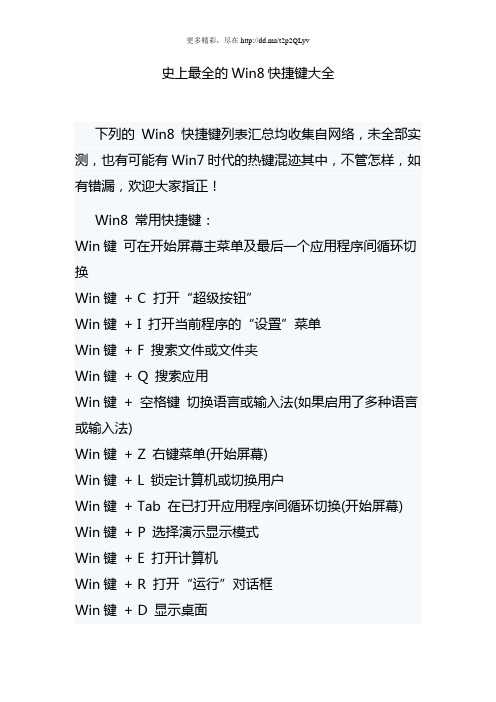
史上最全的Win8快捷键大全下列的Win8 快捷键列表汇总均收集自网络,未全部实测,也有可能有Win7时代的热键混迹其中,不管怎样,如有错漏,欢迎大家指正!Win8 常用快捷键:Win键可在开始屏幕主菜单及最后一个应用程序间循环切换Win键+ C 打开“超级按钮”Win键+ I 打开当前程序的“设置”菜单Win键+ F 搜索文件或文件夹Win键+ Q 搜索应用Win键+ 空格键切换语言或输入法(如果启用了多种语言或输入法)Win键+ Z 右键菜单(开始屏幕)Win键+ L 锁定计算机或切换用户Win键+ Tab 在已打开应用程序间循环切换(开始屏幕) Win键+ P 选择演示显示模式Win键+ E 打开计算机Win键+ R 打开“运行”对话框Win键+ D 显示桌面Win键+ M 最小化所有窗口Win键+ T 循环切换任务栏上的程序(传统桌面)Win键+ X 打开Windows8 左下角快捷菜单Win键+ 数字键"启动锁定到任务栏中的由该数字所表示位置处的程序。
如果该程序已在运行,则切换到该程序(传统桌面)"Win键+ 向上键最大化窗口(传统桌面)Win键+ 向左键将窗口最大化到屏幕的左侧(传统桌面) Win键+ 向右键将窗口最大化到屏幕的右侧(传统桌面) Win键+ 向下键最小化窗口(传统桌面)Win键+ Home 最小化除活动窗口之外的所有窗口(传统桌面)开始屏幕直接输入任何字符,开始屏幕下可直接搜索进行搜索Alt+Tab 通过选择栏在所有已打开程序间切换(传统桌面) 其他Win键相关快捷键Win键+ G 循环切换小工具Win键+ U 打开轻松访问中心Win键+ Pause 显示“系统属性”对话框Win键+ Shift + V 反向切换系统通知信息Win键+ Shift + 加号(+) 打开放大镜并放大桌面Win键+ Shift + 减号(-) 打开放大镜并缩小桌面Win键+ O 开启或关闭屏幕方向锁定(如果您的电脑支持屏幕方向自动感应)Win键+ V 在屏幕上的通知中循环切换Win键+ Page Up 在多监视器设置中将开始屏幕移动至左监视器Win键+ Page Down 在多监视器设置中将开始屏幕移动至右监视器Win键+ Enter 打开“讲述人”Win键+ W 打开所选设置的“搜索”个性分类Win键+ H 打开“共享”个性分类Win键+ K 打开“设备”个性分类Win键+ Shift + M 将最小化的窗口还原到桌面Win键+ Shift + 向上键将窗口拉伸到屏幕的顶部和底部Win键+ Shift + 向左键或向右键将窗口从一个监视器移动到另一个监视器Win键+ ‘当您将应用程序向一侧对齐时,此热键将切换屏幕上应用程序的中心Win键+ . 当您将应用程序向一侧对齐时,此热键会将拆分栏移动至右侧Win键+ Shift + . 当您将应用程序向一侧对齐时,此热键会将拆分栏移动至左侧Ctrl + Win键+ F 搜索计算机(如果已连接到网络)Shift + Win键+ 数字启动锁定到任务栏中的由该数字所表示位置处的程序的新实例Ctrl + Win键+ 数字切换到锁定到任务栏中的由该数字所表示位置处的程序的最后一个活动窗口Alt + Win键+ 数字打开锁定到任务栏中的由该数字所表示位置处的程序的跳转列表(Jump List)Ctrl + Win键+ Tab 通过Aero Flip 3-D 使用箭头键循环切换任务栏上的程序Ctrl + Win键+ B 切换到在通知区域中显示消息的程序常规(通用)的键盘快捷方式:F1 显示帮助Ctrl+Shift+Esc 打开任务管理器Ctrl+A 全选Ctrl+C(或Ctrl+Insert) 复制选择的项目Ctrl+X 剪切选择的项目Ctrl+V(或Shift+Insert) 粘贴选择的项目Ctrl+Z 撤消操作Ctrl+Y 重新执行某项操作Delete(或Ctrl+D) 删除所选项目并将其移动到“回收站”Shift+Delete 不先将所选项目移动到“回收站”而直接将其删除F2 重命名选定项目Ctrl+向右键将光标移动到下一个字词的起始处Ctrl+向左键将光标移动到上一个字词的起始处Ctrl+向下键将光标移动到下一个段落的起始处Ctrl+向上键将光标移动到上一个段落的起始处Ctrl+Shift 加某个箭头键选择一块文本Shift 加任意箭头键在窗口中或桌面上选择多个项目,或者在文档中选择文本Ctrl 加任意箭头键+空格键选择窗口中或桌面上的多个单个项目Ctrl+A 选择文档或窗口中的所有项目F3 搜索文件或文件夹Alt+Enter 显示所选项的属性Alt+F4 关闭活动项目或者退出活动程序Alt+空格键为活动窗口打开快捷方式菜单Ctrl+F4 关闭活动文档(在允许同时打开多个文档的程序中) Ctrl+Alt+Tab 使用箭头键在打开的项目之间切换Ctrl+鼠标滚轮更改桌面上的图标大小Win键+ Tab 使用Aero Flip 3-D 循环切换任务栏上的程序Ctrl + Win键+ Tab 通过Aero Flip 3-D 使用箭头键循环切换任务栏上的程序Alt+Esc 以项目打开的顺序循环切换项目F6 在窗口中或桌面上循环切换屏幕元素F4 在Win资源管理器中显示地址栏列表Shift+F10 显示选定项目的快捷菜单Ctrl+Esc 打开“开始”菜单Alt+加下划线的字母显示相应的菜单Alt+加下划线的字母执行菜单命令(或其他有下划线的命令) F10 激活活动程序中的菜单栏向右键打开右侧的下一个菜单或者打开子菜单向左键打开左侧的下一个菜单或者关闭子菜单F5(或Ctrl+R) 刷新活动窗口Alt+向上键在Win资源管理器中查看上一级文件夹Esc 取消当前任务插入CD 时按住Shift 阻止CD 自动播放左Alt+Shift 在启用多种输入语言时切换输入语言Ctrl+Shift 在启用多个键盘布局时切换键盘布局右或左Ctrl+Shift 更改从右到左阅读语言的文本阅读方向Win资源管理器中的快捷键Ctrl+N 打开新窗口Ctrl+W 关闭当前窗口Ctrl+Shift+N 新建文件夹End 显示活动窗口的底端Home 显示活动窗口的顶端F11 最大化或最小化活动窗口Ctrl+句点顺时针旋转图片Ctrl+逗号逆时针旋转图片Num Lock+数字键盘上的星号(*) 显示所选文件夹下的所有子文件夹Num Lock+数字键盘上的加号(+) 显示所选文件夹的内容Num Lock+数字键盘上的减号(-) 折叠选定的文件夹向左键折叠当前选项(如果它处于展开状态),或者选择其父文件夹Alt+Enter 打开所选项目的“属性”对话框Alt+P 显示预览窗格Alt+向左键查看上一个文件夹Backspace (退格键) 向上,返回父文件夹向右键显示当前选项(如果它处于折叠状态),或者选择第一个子文件夹Alt+向右键查看下一个文件夹Alt+向上键查看父文件夹Ctrl+Shift+E 显示所选文件夹上面的所有文件夹Ctrl+鼠标滚轮更改文件和文件夹图标的大小和外观Alt+D 选择地址栏Ctrl+E 选择搜索框Ctrl+F 选择搜索框在对话框中使用的快捷键Ctrl+Tab 在选项卡上向前移动Ctrl+Shift+Tab 在选项卡上向后移动Tab 在选项上向前移动Shift+Tab 在选项上向后移动Alt+加下划线的字母执行与该字母匹配的命令(或选择选项) Enter 对于许多选定命令代替单击鼠标空格键如果活动选项是复选框,则选中或清除该复选框箭头键如果活动选项是一组选项按钮,则选择某个按钮F1 显示帮助F4 显示活动列表中的项目Backspace 如果在“另存为”或“打开”对话框中选中了某个文件夹,则打开上一级文件夹在任务栏项目中的快捷键按住Shift 并单击某个任务栏按钮打开程序,或快速打开程序的另一个实例按住Ctrl+Shift 并单击某个任务栏按钮以管理员身份打开程序按住Shift 并右键单击某个任务栏按钮显示该程序的窗口菜单按住Shift 并右键单击某个分组的任务栏按钮显示该组的窗口菜单按住Ctrl 并单击某个分组的任务栏按钮循环切换该组的窗口在放大镜中的快捷键Win徽标键+ 加号(+) 或减号(-) 放大或缩小Ctrl+Alt+空格键以全屏模式预览桌面Ctrl+Alt+F 切换到全屏模式Ctrl+Alt+L 切换到镜头模式Ctrl+Alt+D 切换到停靠模式Ctrl+Alt+I 反色Ctrl+Alt+箭头键按箭头键的方向平移Ctrl+Alt+R 调整镜头的大小Win徽标键+ Esc 退出放大镜在远程桌面连接中的快捷键Alt+Page Up 将程序从左侧移动到右侧Alt+Page Down 将程序从右侧移动到左侧Alt+Insert 按照程序启动的顺序循环切换程序Alt+Home 显示“开始”菜单Ctrl+Alt+Break 在窗口和全屏之间切换Ctrl+Alt+End 显示“Win安全”对话框Alt+Delete 显示系统菜单Ctrl+Alt+数字键盘上的减号(-) 将客户端当前活动窗口的副本放在终端服务器的剪贴板上(提供的功能与在本地计算机上按Alt+PrtScn 相同)Ctrl+Alt+数字键盘上的加号(+) 将整个客户端窗口区域的副本放在终端服务器的剪贴板上(提供的功能与在本地计算机上按PrtScn 相同)Ctrl+Alt+向右键从远程桌面控件“跳转”到主机程序中的控件(如按钮或文本框)将远程桌面控件嵌入到其他(主机)程序后,此功能非常有用Ctrl+Alt+向左键从远程桌面控件“跳转”到主机程序中的控件(如按钮或文本框)将远程桌面控件嵌入到其他(主机)程序后,此功能非常有用在画图中的快捷键Ctrl+N 创建新的图片Ctrl+O 打开现有图片Ctrl+S 将更改保存到图片F12 将此图片另存为新文件Ctrl+P 打印图片Alt+F4 关闭图片及其画图窗口Ctrl+Z 撤消更改Ctrl+Y 恢复更改Ctrl+A 选择整个图片Ctrl+X 剪切选择内容Ctrl+C 将选择内容复制到剪贴板Ctrl+V 从剪贴板粘贴选择内容向右键将选择内容或活动图形向右移动一个像素向左键将选择内容或活动图形向左移动一个像素向下键将选择内容或活动图形向下移动一个像素向上键将选择内容或活动图形向上移动一个像素Esc 取消某个选择Delete 删除某个选择Ctrl+B 粗体选择文本Ctrl++ 将画笔、直线或形状轮廓的宽度增加一个像素Ctrl+- 将画笔、直线或形状轮廓的宽度减少一个像素Ctrl+I 将所选文本改为斜体Ctrl+U 为所选文本添加下划线Ctrl+E 打开“属性”对话框Ctrl+W 打开“调整大小和扭曲”对话框Ctrl+Page Up 放大Ctrl+Page Down 缩小F11 以全屏模式查看图片Ctrl+R 显示或隐藏标尺Ctrl+G 显示或隐藏网格线F10 或Alt 显示快捷键提示Shift+F10 显示当前快捷菜单F1 打开“画图”帮助在写字板中的快捷键Ctrl+N 新建一个文档Ctrl+O 打开一个现有文档Ctrl+S 将更改保存到文档F12 将此文档另存为新文件Ctrl+P 打印文档Alt+F4 关闭“写字板”Ctrl+Z 撤消更改Ctrl+Y 恢复更改Ctrl+A 选择整个文档Ctrl+X 剪切选择内容Ctrl+C 将选择内容复制到剪贴板Ctrl+V 从剪贴板粘贴选择内容Ctrl+B 将所选文本改为粗体Ctrl+I 将所选文本改为斜体Ctrl+U 为所选文本添加下划线Ctrl+= 使选择的文本成为下标Ctrl+Shift+= 使选择的文本成为上标Ctrl+L 向左对齐文本Ctrl+E 向中心对齐文本Ctrl+R 向右对齐文本Ctrl+J 对齐文本Ctrl+1 设置单倍行距Ctrl+2 设置双倍行距Ctrl+5 将行距设置为1.5Ctrl+Shift+> 增加字体大小Ctrl+Shift+< 减小字体大小Ctrl+Shift+A 将字符更改为全部使用大写字母Ctrl+Shift+L 更改项目符号样式Ctrl+D 插入Microsoft 画图图片Ctrl+F 在文档中查找文本F3 在“查找”对话框中查找文本的下一个实例Ctrl+H 在文档中替换文本Ctrl+向左键将光标向左移动一个字Ctrl+向右键将光标向右移动一个字Ctrl+向上键将光标移动到上一行Ctrl+向下键将光标移动到下一行Ctrl+Home 移动到文档的开头Ctrl+End 移动到文档的结尾Ctrl+Page Up 向上移动一个页面Ctrl+Page Down 向下移动一个页面Ctrl+Delete 删除下一个字F10 显示快捷键提示Shift+F10 显示当前快捷菜单F1 打开“写字板”帮助在计算器中的快捷键Alt+1 切换到标准模式Alt+2 切换到科学型模式Alt+3 切换到程序员模式Alt+4 切换到统计信息模式Ctrl+E 打开日期计算Ctrl+H 将计算历史记录打开或关闭Ctrl+U 打开单位转换Alt+C 计算或解决日期计算和工作表F1 打开“计算器”帮助Ctrl+Q 按下M- 按钮Ctrl+P 按下M+ 按钮Ctrl+M 按下MS 按钮Ctrl+R 按下MR 按钮Ctrl+L 按下MC 按钮% 按下% 按钮F9 按下+/–按钮/ 按下/ 按钮* 按下* 按钮+ 按下+ 按钮- 按下–按钮R 按下1/×按钮@ 按下平方根按钮0-9 按下数字按钮(0-9)= 按下= 按钮. 按下。
Windows8 使用技巧图文教程 快捷键大全
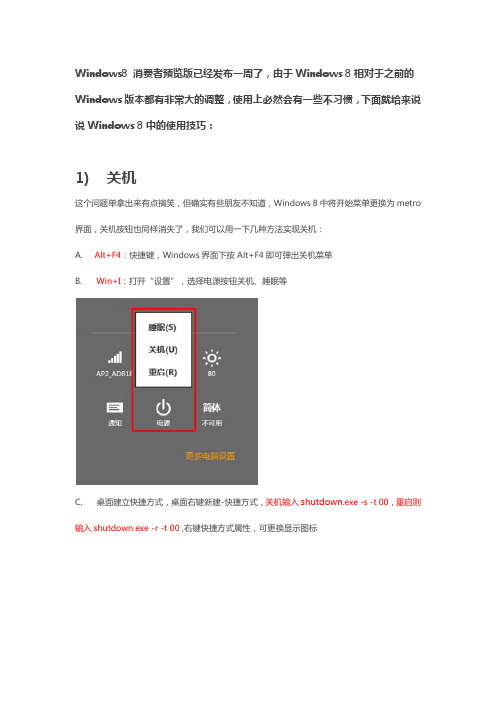
Windows8 消费者预览版已经发布一周了,由于Windows 8相对于之前的Windows版本都有非常大的调整,使用上必然会有一些不习惯,下面就给来说说Windows 8中的使用技巧:1) 关机这个问题单拿出来有点搞笑,但确实有些朋友不知道,Windows 8中将开始菜单更换为metro 界面,关机按钮也同样消失了,我们可以用一下几种方法实现关机:A. Alt+F4:快捷键,Windows界面下按Alt+F4即可弹出关机菜单B. Win+I:打开“设置”,选择电源按钮关机、睡眠等C. 桌面建立快捷方式,桌面右键新建-快捷方式,关机输入shutdown.exe -s -t 00,重启则输入shutdown.exe -r -t 00 ,右键快捷方式属性,可更换显示图标D. Metro界面添加关机按钮,上部内容中在桌面建立好关机快捷方式后,右键选择固定到“开始”屏幕即可在Metro界面中看到。
2) 关闭Metro应用A. 再打开的Metro程序中按Alt+F4,关闭程序。
Alt+F4果真乃极品神器B. 鼠标移到界面上方,可以将鼠标移动至屏幕顶部,当鼠标箭头变成“小手”时,点住并向下拖拽至屏幕底部后松手即可。
3) 多任务切换Windows 8中多任务的切换非常方便,将鼠标移动至屏幕左上方,即可出现后台首选应用的缩略图,点击即可切换,还可以鼠标下滑显示完整后台程序缩略图。
4) 无处不在的搜索毫无疑问Windows 8中的搜索更加强大,只需快捷键即可进行搜索,另外在Metro界面中可以直接输入搜索内容进行搜索Win+Q:搜索“应用”Win+F:搜索“文件”Win+W:搜索“设置”5) Charms边栏Windows8中引入了Charms边栏,可将鼠标移到右下角即可在右侧弹出,也可以按快捷键Win+C弹出,会显示日期时间以及搜索、共享、设置等菜单,非常方便6) 快速启动任务栏程序Windows8中沿用了Windows 7的诸多应用,比如任务栏上的操作依然可以沿用,将程序固定到任务栏后,按下Win+相应数字键快捷键即可快速启动。
win8快捷键解析

Win8 常用快捷键:Win键可在开始屏幕主菜单及最后一个应用程序间循环切换Win键+ C 打开“超级按钮”Win键+ I 打开当前程序的“设置”菜单Win键+ F 搜索文件或文件夹Win键+ Q 搜索应用Win键+ 空格键切换语言或输入法(如果启用了多种语言或输入法)Win键+ Z 右键菜单(开始屏幕)Win键+ L 锁定计算机或切换用户Win键+ Tab 在已打开应用程序间循环切换(开始屏幕)Win键+ P 选择演示显示模式Win键+ E 打开计算机Win键+ R 打开“运行”对话框Win键+ D 显示桌面Win键+ M 最小化所有窗口Win键+ T 循环切换任务栏上的程序(传统桌面)Win键+ X 打开Windows8 左下角快捷菜单Win键+ 数字键"启动锁定到任务栏中的由该数字所表示位置处的程序。
如果该程序已在运行,则切换到该程序(传统桌面)"Win键+ 向上键最大化窗口(传统桌面)Win键+ 向左键将窗口最大化到屏幕的左侧(传统桌面)Win键+ 向右键将窗口最大化到屏幕的右侧(传统桌面)Win键+ 向下键最小化窗口(传统桌面)Win键+ Home 最小化除活动窗口之外的所有窗口(传统桌面)开始屏幕直接输入任何字符,开始屏幕下可直接搜索进行搜索Alt+Tab 通过选择栏在所有已打开程序间切换(传统桌面)其他Win键相关快捷键Win键+ G 循环切换小工具Win键+ U 打开轻松访问中心Win键+ Pause 显示“系统属性”对话框Win键+ Shift + V 反向切换系统通知信息Win键+ Shift + 加号(+) 打开放大镜并放大桌面Win键+ Shift + 减号(-) 打开放大镜并缩小桌面Win键+ O 开启或关闭屏幕方向锁定(如果您的电脑支持屏幕方向自动感应)Win键+ V 在屏幕上的通知中循环切换Win键+ Page Up 在多监视器设置中将开始屏幕移动至左监视器Win键+ Page Down 在多监视器设置中将开始屏幕移动至右监视器Win键+ Enter 打开“讲述人”Win键+ W 打开所选设置的“搜索”个性分类Win键+ H 打开“共享”个性分类Win键+ K 打开“设备”个性分类Win键+ Shift + M 将最小化的窗口还原到桌面Win键+ Shift + 向上键将窗口拉伸到屏幕的顶部和底部Win键+ Shift + 向左键或向右键将窗口从一个监视器移动到另一个监视器Win键+ ‘ 当您将应用程序向一侧对齐时,此热键将切换屏幕上应用程序的中心Win键+ . 当您将应用程序向一侧对齐时,此热键会将拆分栏移动至右侧Win键+ Shift + . 当您将应用程序向一侧对齐时,此热键会将拆分栏移动至左侧Ctrl + Win键+ F 搜索计算机(如果已连接到网络)Shift + Win键+ 数字启动锁定到任务栏中的由该数字所表示位置处的程序的新实例Ctrl + Win键+ 数字切换到锁定到任务栏中的由该数字所表示位置处的程序的最后一个活动窗口Alt + Win键+ 数字打开锁定到任务栏中的由该数字所表示位置处的程序的跳转列表(Jump List) Ctrl + Win键+ Tab 通过Aero Flip 3-D 使用箭头键循环切换任务栏上的程序Ctrl + Win键+ B 切换到在通知区域中显示消息的程序常规(通用)的键盘快捷方式:F1 显示帮助Ctrl+Shift+Esc 打开任务管理器Ctrl+A 全选Ctrl+C(或Ctrl+Insert) 复制选择的项目Ctrl+X 剪切选择的项目Ctrl+V(或Shift+Insert) 粘贴选择的项目Ctrl+Z 撤消操作Ctrl+Y 重新执行某项操作Delete(或Ctrl+D) 删除所选项目并将其移动到“回收站”Shift+Delete 不先将所选项目移动到“回收站”而直接将其删除F2 重命名选定项目Ctrl+向右键将光标移动到下一个字词的起始处Ctrl+向左键将光标移动到上一个字词的起始处Ctrl+向下键将光标移动到下一个段落的起始处Ctrl+向上键将光标移动到上一个段落的起始处Ctrl+Shift 加某个箭头键选择一块文本Shift 加任意箭头键在窗口中或桌面上选择多个项目,或者在文档中选择文本Ctrl 加任意箭头键+空格键选择窗口中或桌面上的多个单个项目Ctrl+A 选择文档或窗口中的所有项目F3 搜索文件或文件夹Alt+Enter 显示所选项的属性Alt+F4 关闭活动项目或者退出活动程序Alt+空格键为活动窗口打开快捷方式菜单Ctrl+F4 关闭活动文档(在允许同时打开多个文档的程序中)Ctrl+Alt+Tab 使用箭头键在打开的项目之间切换Ctrl+鼠标滚轮更改桌面上的图标大小Win键+ Tab 使用Aero Flip 3-D 循环切换任务栏上的程序Ctrl + Win键+ Tab 通过Aero Flip 3-D 使用箭头键循环切换任务栏上的程序Alt+Esc 以项目打开的顺序循环切换项目F6 在窗口中或桌面上循环切换屏幕元素F4 在Win资源管理器中显示地址栏列表Shift+F10 显示选定项目的快捷菜单Ctrl+Esc 打开“开始”菜单Alt+加下划线的字母显示相应的菜单Alt+加下划线的字母执行菜单命令(或其他有下划线的命令)F10 激活活动程序中的菜单栏向右键打开右侧的下一个菜单或者打开子菜单向左键打开左侧的下一个菜单或者关闭子菜单F5(或Ctrl+R) 刷新活动窗口Alt+向上键在Win资源管理器中查看上一级文件夹Esc 取消当前任务插入CD 时按住Shift 阻止CD 自动播放左Alt+Shift 在启用多种输入语言时切换输入语言Ctrl+Shift 在启用多个键盘布局时切换键盘布局右或左Ctrl+Shift 更改从右到左阅读语言的文本阅读方向Win资源管理器中的快捷键Ctrl+N 打开新窗口Ctrl+W 关闭当前窗口Ctrl+Shift+N 新建文件夹End 显示活动窗口的底端Home 显示活动窗口的顶端F11 最大化或最小化活动窗口Ctrl+句点顺时针旋转图片Ctrl+逗号逆时针旋转图片Num Lock+数字键盘上的星号(*) 显示所选文件夹下的所有子文件夹Num Lock+数字键盘上的加号(+) 显示所选文件夹的内容Num Lock+数字键盘上的减号(-) 折叠选定的文件夹向左键折叠当前选项(如果它处于展开状态),或者选择其父文件夹Alt+Enter 打开所选项目的“属性”对话框Alt+P 显示预览窗格Alt+向左键查看上一个文件夹Backspace (退格键) 向上,返回父文件夹向右键显示当前选项(如果它处于折叠状态),或者选择第一个子文件夹Alt+向右键查看下一个文件夹Alt+向上键查看父文件夹Ctrl+Shift+E 显示所选文件夹上面的所有文件夹Ctrl+鼠标滚轮更改文件和文件夹图标的大小和外观Alt+D 选择地址栏Ctrl+E 选择搜索框Ctrl+F 选择搜索框在对话框中使用的快捷键Ctrl+Tab 在选项卡上向前移动Ctrl+Shift+Tab 在选项卡上向后移动Tab 在选项上向前移动Shift+Tab 在选项上向后移动Alt+加下划线的字母执行与该字母匹配的命令(或选择选项)Enter 对于许多选定命令代替单击鼠标空格键如果活动选项是复选框,则选中或清除该复选框箭头键如果活动选项是一组选项按钮,则选择某个按钮F1 显示帮助F4 显示活动列表中的项目Backspace 如果在“另存为”或“打开”对话框中选中了某个文件夹,则打开上一级文件夹在任务栏项目中的快捷键按住Shift 并单击某个任务栏按钮打开程序,或快速打开程序的另一个实例按住Ctrl+Shift 并单击某个任务栏按钮以管理员身份打开程序按住Shift 并右键单击某个任务栏按钮显示该程序的窗口菜单按住Shift 并右键单击某个分组的任务栏按钮显示该组的窗口菜单按住Ctrl 并单击某个分组的任务栏按钮循环切换该组的窗口在放大镜中的快捷键Win徽标键+ 加号(+) 或减号(-) 放大或缩小Ctrl+Alt+空格键以全屏模式预览桌面Ctrl+Alt+F 切换到全屏模式Ctrl+Alt+L 切换到镜头模式Ctrl+Alt+D 切换到停靠模式Ctrl+Alt+I 反色Ctrl+Alt+箭头键按箭头键的方向平移Ctrl+Alt+R 调整镜头的大小Win徽标键+ Esc 退出放大镜在远程桌面连接中的快捷键Alt+Page Up 将程序从左侧移动到右侧Alt+Page Down 将程序从右侧移动到左侧Alt+Insert 按照程序启动的顺序循环切换程序Alt+Home 显示“开始”菜单Ctrl+Alt+Break 在窗口和全屏之间切换Ctrl+Alt+End 显示“Win安全”对话框Alt+Delete 显示系统菜单Ctrl+Alt+数字键盘上的减号(-) 将客户端当前活动窗口的副本放在终端服务器的剪贴板上(提供的功能与在本地计算机上按Alt+PrtScn 相同)Ctrl+Alt+数字键盘上的加号(+) 将整个客户端窗口区域的副本放在终端服务器的剪贴板上(提供的功能与在本地计算机上按PrtScn 相同)Ctrl+Alt+向右键从远程桌面控件“跳转”到主机程序中的控件(如按钮或文本框)将远程桌面控件嵌入到其他(主机)程序后,此功能非常有用Ctrl+Alt+向左键从远程桌面控件“跳转”到主机程序中的控件(如按钮或文本框)将远程桌面控件嵌入到其他(主机)程序后,此功能非常有用在画图中的快捷键Ctrl+N 创建新的图片Ctrl+O 打开现有图片Ctrl+S 将更改保存到图片F12 将此图片另存为新文件Ctrl+P 打印图片Alt+F4 关闭图片及其画图窗口Ctrl+Z 撤消更改Ctrl+Y 恢复更改Ctrl+A 选择整个图片Ctrl+X 剪切选择内容Ctrl+C 将选择内容复制到剪贴板Ctrl+V 从剪贴板粘贴选择内容向右键将选择内容或活动图形向右移动一个像素向左键将选择内容或活动图形向左移动一个像素向下键将选择内容或活动图形向下移动一个像素向上键将选择内容或活动图形向上移动一个像素Esc 取消某个选择Delete 删除某个选择Ctrl+B 粗体选择文本Ctrl++ 将画笔、直线或形状轮廓的宽度增加一个像素Ctrl+- 将画笔、直线或形状轮廓的宽度减少一个像素Ctrl+I 将所选文本改为斜体Ctrl+U 为所选文本添加下划线Ctrl+E 打开“属性”对话框Ctrl+W 打开“调整大小和扭曲”对话框Ctrl+Page Up 放大Ctrl+Page Down 缩小F11 以全屏模式查看图片Ctrl+R 显示或隐藏标尺Ctrl+G 显示或隐藏网格线F10 或Alt 显示快捷键提示Shift+F10 显示当前快捷菜单F1 打开“画图”帮助在写字板中的快捷键Ctrl+N 新建一个文档Ctrl+O 打开一个现有文档Ctrl+S 将更改保存到文档F12 将此文档另存为新文件Ctrl+P 打印文档Alt+F4 关闭“写字板”Ctrl+Z 撤消更改Ctrl+Y 恢复更改Ctrl+A 选择整个文档Ctrl+X 剪切选择内容Ctrl+C 将选择内容复制到剪贴板Ctrl+V 从剪贴板粘贴选择内容Ctrl+B 将所选文本改为粗体Ctrl+I 将所选文本改为斜体Ctrl+U 为所选文本添加下划线Ctrl+= 使选择的文本成为下标Ctrl+Shift+= 使选择的文本成为上标Ctrl+L 向左对齐文本Ctrl+E 向中心对齐文本Ctrl+R 向右对齐文本Ctrl+J 对齐文本Ctrl+1 设置单倍行距Ctrl+2 设置双倍行距Ctrl+5 将行距设置为1.5Ctrl+Shift+> 增加字体大小Ctrl+Shift+< 减小字体大小Ctrl+Shift+A 将字符更改为全部使用大写字母Ctrl+Shift+L 更改项目符号样式Ctrl+D 插入Microsoft 画图图片Ctrl+F 在文档中查找文本F3 在“查找”对话框中查找文本的下一个实例Ctrl+H 在文档中替换文本Ctrl+向左键将光标向左移动一个字Ctrl+向右键将光标向右移动一个字Ctrl+向上键将光标移动到上一行Ctrl+向下键将光标移动到下一行Ctrl+Home 移动到文档的开头Ctrl+End 移动到文档的结尾Ctrl+Page Up 向上移动一个页面Ctrl+Page Down 向下移动一个页面Ctrl+Delete 删除下一个字F10 显示快捷键提示Shift+F10 显示当前快捷菜单F1 打开“写字板”帮助在计算器中的快捷键Alt+1 切换到标准模式Alt+2 切换到科学型模式Alt+3 切换到程序员模式Alt+4 切换到统计信息模式Ctrl+E 打开日期计算Ctrl+H 将计算历史记录打开或关闭Ctrl+U 打开单位转换Alt+C 计算或解决日期计算和工作表F1 打开“计算器”帮助Ctrl+Q 按下M- 按钮Ctrl+P 按下M+ 按钮Ctrl+M 按下MS 按钮Ctrl+R 按下MR 按钮Ctrl+L 按下MC 按钮% 按下% 按钮F9 按下+/–按钮/ 按下/ 按钮* 按下* 按钮+ 按下+ 按钮- 按下–按钮R 按下1/×按钮@ 按下平方根按钮0-9 按下数字按钮(0-9)= 按下= 按钮. 按下。
Windows 8 系统快捷键热键列表收集大全汇总,键盘党效率党必备啊!

Ctrl + Windows 键 + B 切换到在通知区域中显示消息的程序
常规(通用)的键盘快捷方式:
F1 显示帮助
Ctrl+Shift+Esc 打开任务管理器
Ctrl+A 全选
Ctrl+B 粗体选择文本
Ctrl++ 将画笔、直线或形状轮廓的宽度增加一个像素
Ctrl+- 将画笔、直线或形状轮廓的宽度减少一个像素
Ctrl+I 将所选文本改为斜体
Ctrl+U 为所选文本添加下划线
Ctrl+E 打开“属性”对话框
F10 激活活动程序中的菜单栏
向右键 打开右侧的下一个菜单或者打开子菜单
向左键 打开左侧的下一个菜单或者关闭子菜单
F5(或 Ctrl+R) 刷新活动窗口
Alt+向上键 在 Windows 资源管理器中查看上一级文件夹
Esc 取消当前任务
插入 CD 时按住 Shift 阻止 CD 自动播放
Windows 键 + Shift + 向左键或向右键 将窗口从一个监视器移动到另一个监视器
Windows 键 + ‘ 当您将应用程序向一侧对齐时,此热键将切换屏幕上应用程序的中心
Windows 键 + . 当您将应用程序向一侧对齐时,此热键会将拆分栏移动至右侧
Windows 键 + Shift + . 当您将应用程序向一侧对齐时,此热键会将拆分栏移动至左侧
在电脑桌面添加快速关机图标,实现一键快速关机
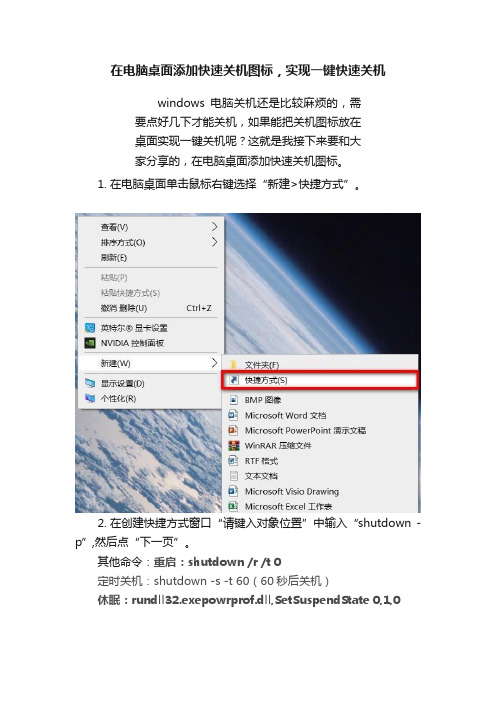
在电脑桌面添加快速关机图标,实现一键快速关机
windows电脑关机还是比较麻烦的,需
要点好几下才能关机,如果能把关机图标放在
桌面实现一键关机呢?这就是我接下来要和大
家分享的,在电脑桌面添加快速关机图标。
1.在电脑桌面单击鼠标右键选择“新建>快捷方式”。
2.在创建快捷方式窗口“请键入对象位置”中输入“shutdown -p”,然后点“下一页”。
其他命令:重启:shutdown /r /t 0
定时关机:shutdown -s -t 60(60秒后关机)
休眠:rundll32.exepowrprof.dll,SetSuspendState 0,1,0
3.键入快捷方式名称“关机”后点“完成”。
4.鼠标右键创建的“关机”图标,点“更换图标”,选择一个自己喜欢的图标点“确定”,也可以选择自己电脑本地的其他ico格式的图标。
5.回到桌面后我们就可以看到更改图标后的快捷方式了,看起来更加美观。
直接双击图标后电脑就会关机,真正实现了一键关机功能,建议把图标移到某个角落,以免误点。
6.鼠标右键关机图标属性,光标移到快捷键中键盘按下一个字母,就可以看到组合快捷键,就是说按下这个快捷键后也同样能实现关机功能。
设置了快捷键后按快捷键可要小心了,以免按下快捷键后误关机。
windows8系统怎么设置关机快捷键

windows8系统怎么设置关机快捷键
推荐文章
windows8怎么设置截图快捷键热度: ppt2007如何设置防止再次被编辑热度:Excel中2007版设置保护的操作技巧热度:Excel 中进行设置双重密码的操作技巧热度:怎么样为Excel2010表格设置自动换行热度:
win8系统关机的方法很多人都知道,但是怎么能够快速关机呢?下面由店铺为你整理了windows8系统怎么设置关机快捷键的相关方法,希望对你有帮助!
windows8系统设置关机快捷键的方法
用BAT命令,用快捷方式,新建一个快捷方式,里面写上:Shutdown -s -t 0 最后一个数字是时间,0表示立刻关机,如果写10,就表示10秒钟关机,100就是100秒,依次类推。
windows8系统快捷关机其他方法
第一种方法,用快捷键关机,这个稍微精通电脑的同学应该一点就通了,就是用ALT+F4这个组合键(这个组合键从Windows诞生就开始有,适用于win95开始的所有win家装)所有win8也不例外。
这样就会出现WIN8的关机界面了。
然后就选择关机。
第二种方法,另一种关机组合键,就是 Ctrl + Alt + DEL。
在键盘上同时呼出这套组合键,就会弹出来关机的页面了。
第三种方法,在桌面上找到侧边栏,把鼠标移动到右下角的位置,或者右上角的位置就会弹出这个侧边栏的,然后找到设定按钮,里面有关闭的选项。
第四种方法,以上几种方法在任何一个win系统都是适用的,不管XP,win7,都可以用上面的四种方法的,第四种方法是win8特有的,就是win+I组合快捷键,可以看到系统设置界面,关闭就可以。
Windows8 快捷键大全
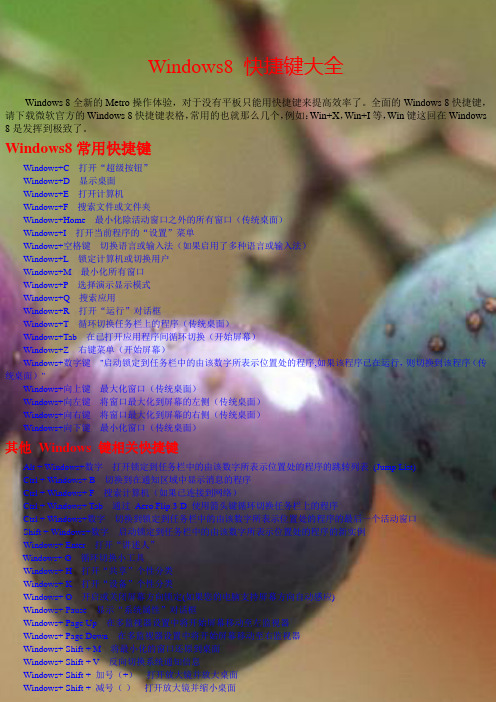
Windows8 快捷键大全Windows 8全新的Metro操作体验,对于没有平板只能用快捷键来提高效率了。
全面的Windows 8快捷键,请下载微软官方的Windows 8快捷键表格,常用的也就那么几个,例如:Win+X,Win+I等,Win键这回在Windows 8是发挥到极致了。
Windows8常用快捷键Windows+C打开“超级按钮”Windows+D显示桌面Windows+E打开计算机Windows+F搜索文件或文件夹Windows+Home最小化除活动窗口之外的所有窗口(传统桌面)Windows+I打开当前程序的“设置”菜单Windows+空格键切换语言或输入法(如果启用了多种语言或输入法)Windows+L锁定计算机或切换用户Windows+M最小化所有窗口Windows+P选择演示显示模式Windows+Q搜索应用Windows+R打开“运行”对话框Windows+T循环切换任务栏上的程序(传统桌面)Windows+Tab在已打开应用程序间循环切换(开始屏幕)Windows+Z右键菜单(开始屏幕)Windows+数字键"启动锁定到任务栏中的由该数字所表示位置处的程序,如果该程序已在运行,则切换到该程序(传统桌面)"Windows+向上键最大化窗口(传统桌面)Windows+向左键将窗口最大化到屏幕的左侧(传统桌面)Windows+向右键将窗口最大化到屏幕的右侧(传统桌面)Windows+向下键最小化窗口(传统桌面)其他Windows 键相关快捷键Alt + Windows+数字打开锁定到任务栏中的由该数字所表示位置处的程序的跳转列表(Jump List)Ctrl + Windows+ B切换到在通知区域中显示消息的程序Ctrl + Windows+ F搜索计算机(如果已连接到网络)Ctrl + Windows+ Tab通过Aero Flip 3-D 使用箭头键循环切换任务栏上的程序Ctrl + Windows+数字切换到锁定到任务栏中的由该数字所表示位置处的程序的最后一个活动窗口Shift + Windows+数字启动锁定到任务栏中的由该数字所表示位置处的程序的新实例Windows+ Enter打开“讲述人”Windows+ G循环切换小工具Windows+ H打开“共享”个性分类Windows+ K打开“设备”个性分类Windows+ O开启或关闭屏幕方向锁定(如果您的电脑支持屏幕方向自动感应)Windows+ Pause显示“系统属性”对话框Windows+ Page Up在多监视器设置中将开始屏幕移动至左监视器Windows+ Page Down在多监视器设置中将开始屏幕移动至右监视器Windows+ Shift + M将最小化的窗口还原到桌面Windows+ Shift + V反向切换系统通知信息Windows+ Shift + 加号(+)打开放大镜并放大桌面Windows+ Shift + 减号(-)打开放大镜并缩小桌面Windows+ Shift + 向上键将窗口拉伸到屏幕的顶部和底部Windows+ Shift + 向左键或向右键将窗口从一个监视器移动到另一个监视器Windows+ Tab使用Aero Flip 3-D 循环切换任务栏上的程序Windows+ U打开轻松访问中心Windows+ V在屏幕上的通知中循环切换Windows+ X打开Windows 移动中心Windows+ W打开所选设置的“搜索”个性分类Windows+ ‘当您将应用程序向一侧对齐时,此热键将切换屏幕上应用程序的中心Windows+.当您将应用程序向一侧对齐时,此热键会将拆分栏移动至右侧Windows+ Shift + .当您将应用程序向一侧对齐时,此热键会将拆分栏移动至左侧常规键盘快捷方式Ctrl+Shift+Esc打开任务管理器Ctrl+向右键将光标移动到下一个字词的起始处Ctrl+向左键将光标移动到上一个字词的起始处Ctrl+向下键将光标移动到下一个段落的起始处Ctrl+向上键将光标移动到上一个段落的起始处Shift 加任意箭头键在窗口中或桌面上选择多个项目,或者在文档中选择文本Ctrl 加任意箭头键+空格键选择窗口中或桌面上的多个单个项目Alt+空格键为活动窗口打开快捷方式菜单Ctrl + Windows+ Tab通过Aero Flip 3-D 使用箭头键循环切换任务栏上的程序Alt+Esc以项目打开的顺序循环切换项目F6在窗口中或桌面上循环切换屏幕元素Shift+F10显示选定项目的快捷菜单Ctrl+Esc打开「开始」菜单Alt+加下划线的字母显示相应的菜单Alt+加下划线的字母执行菜单命令(或其他有下划线的命令)F10激活活动程序中的菜单栏Alt+向上键在Windows 资源管理器中查看上一级文件夹左Alt+Shift在启用多种输入语言时切换输入语言在Windows 资源管理器或文件夹中使用的快捷键Ctrl+Shift+N新建文件夹Ctrl+句点(.)顺时针旋转图片Ctrl+逗号(,)逆时针旋转图片Num Lock+数字键盘上的星号(*)显示所选文件夹下的所有子文件夹Num Lock+数字键盘上的加号(+)显示所选文件夹的内容Num Lock+数字键盘上的减号(-)折叠选定的文件夹向左键折叠当前选项(如果它处于展开状态),或者选择其父文件夹Alt+P显示预览窗格Alt+向左键查看上一个文件夹Backspace查看上一个文件夹向右键显示当前选项(如果它处于折叠状态),或者选择第一个子文件夹Alt+向右键查看下一个文件夹Alt+向上键查看父文件夹Ctrl+Shift+E显示所选文件夹上面的所有文件夹Ctrl+鼠标滚轮更改文件和文件夹图标的大小和外观Alt+D选择地址栏在对话框中使用的快捷键Ctrl+Tab在选项卡上向前移动Ctrl+Shift+Tab在选项卡上向后移动Tab在选项上向前移动Shift+Tab在选项上向后移动Alt+加下划线的字母执行与该字母匹配的命令(或选择选项)在任务栏项目中的快捷键按住Shift 并单击某个任务栏按钮打开程序,或快速打开程序的另一个实例按住Ctrl+Shift 并单击某个任务栏按钮以管理员身份打开程序按住Shift 并右键单击某个任务栏按钮显示该程序的窗口菜单按住Shift 并右键单击某个分组的任务栏按钮显示该组的窗口菜单按住Ctrl 并单击某个分组的任务栏按钮循环切换该组的窗口轻松访问快捷键按住右Shift 八秒钟启用和关闭筛选键按左Alt+左Shift+PrtScn(或PrtScn)启用或关闭高对比度按左Alt+左Shift+Num Lock启用或关闭鼠标键按Shift 五次启用或关闭粘滞键按住Num Lock 五秒钟启用或关闭切换键Windows+ U打开轻松访问中心。
win8系统怎么关机
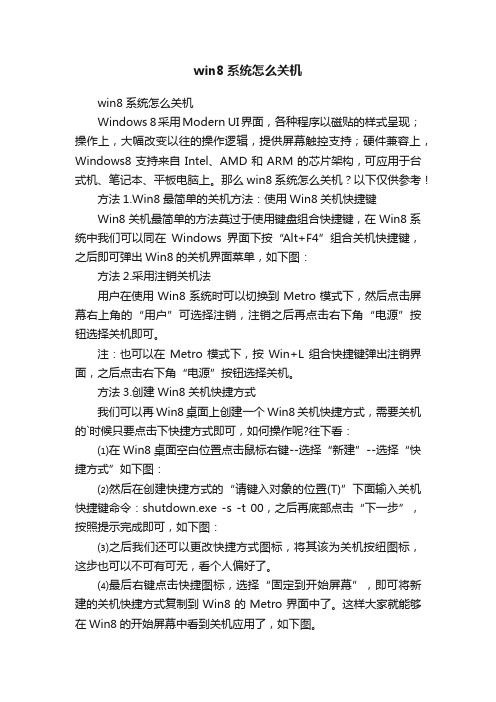
win8系统怎么关机win8系统怎么关机Windows 8采用Modern UI界面,各种程序以磁贴的样式呈现;操作上,大幅改变以往的操作逻辑,提供屏幕触控支持;硬件兼容上,Windows8支持来自Intel、AMD和ARM的芯片架构,可应用于台式机、笔记本、平板电脑上。
那么win8系统怎么关机?以下仅供参考!方法1.Win8最简单的关机方法:使用Win8关机快捷键Win8关机最简单的方法莫过于使用键盘组合快捷键,在Win8系统中我们可以同在Windows界面下按“Alt+F4”组合关机快捷键,之后即可弹出Win8的关机界面菜单,如下图:方法2.采用注销关机法用户在使用Win8系统时可以切换到Metro模式下,然后点击屏幕右上角的“用户”可选择注销,注销之后再点击右下角“电源”按钮选择关机即可。
注:也可以在Metro模式下,按Win+L组合快捷键弹出注销界面,之后点击右下角“电源”按钮选择关机。
方法3.创建Win8关机快捷方式我们可以再Win8桌面上创建一个Win8关机快捷方式,需要关机的`时候只要点击下快捷方式即可,如何操作呢?往下看:⑴在Win8桌面空白位置点击鼠标右键--选择“新建”--选择“快捷方式”如下图:⑵然后在创建快捷方式的“请键入对象的位置(T)”下面输入关机快捷键命令:shutdown.exe -s -t 00,之后再底部点击“下一步”,按照提示完成即可,如下图:⑶之后我们还可以更改快捷方式图标,将其该为关机按纽图标,这步也可以不可有可无,看个人偏好了。
⑷最后右键点击快捷图标,选择“固定到开始屏幕”,即可将新建的关机快捷方式复制到Win8的Metro界面中了。
这样大家就能够在Win8的开始屏幕中看到关机应用了,如下图。
这样一来Win8桌面关机快捷方式以及在Metro屏幕下的关机快捷方式就创建好了,以后需要关机只需点击该快捷方式即可。
win8中如何建立关机快捷方式
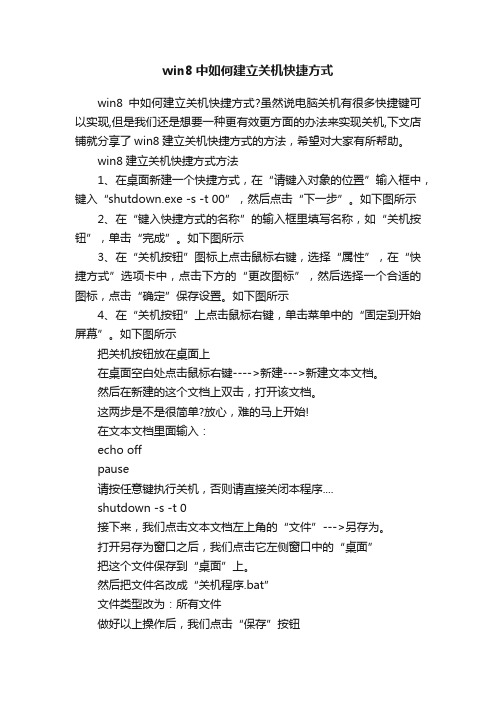
win8中如何建立关机快捷方式win8中如何建立关机快捷方式?虽然说电脑关机有很多快捷键可以实现,但是我们还是想要一种更有效更方面的办法来实现关机,下文店铺就分享了win8建立关机快捷方式的方法,希望对大家有所帮助。
win8建立关机快捷方式方法1、在桌面新建一个快捷方式,在“请键入对象的位置”输入框中,键入“shutdown.exe -s -t 00”,然后点击“下一步”。
如下图所示2、在“键入快捷方式的名称”的输入框里填写名称,如“关机按钮”,单击“完成”。
如下图所示3、在“关机按钮”图标上点击鼠标右键,选择“属性”,在“快捷方式”选项卡中,点击下方的“更改图标”,然后选择一个合适的图标,点击“确定”保存设置。
如下图所示4、在“关机按钮”上点击鼠标右键,单击菜单中的“固定到开始屏幕”。
如下图所示把关机按钮放在桌面上在桌面空白处点击鼠标右键---->新建--->新建文本文档。
然后在新建的这个文档上双击,打开该文档。
这两步是不是很简单?放心,难的马上开始!在文本文档里面输入:echo offpause请按任意键执行关机,否则请直接关闭本程序....shutdown -s -t 0接下来,我们点击文本文档左上角的“文件”--->另存为。
打开另存为窗口之后,我们点击它左侧窗口中的“桌面”把这个文件保存到“桌面”上。
然后把文件名改成“关机程序.bat”文件类型改为:所有文件做好以上操作后,我们点击“保存”按钮之后,在桌面上,是不是多出了一个叫“关机程序.bat”的文件呢?在需要关机的时候,我们只要双击它就行了。
双击运行我们自己编写的这个程序之后程序会弹出一个对话框,如果你真的要关机,那么在打开该窗口的前提下,敲键盘上的任意键执行关机。
如果是点错了,不想立即关机,那么我们可以点击该窗口右上角的“X”,直接关闭程序即可。
windows8快捷键大全(超全)
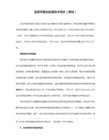
Ctrl+Alt++(小键盘加号) 全屏截图
Ctrl+Alt+向右键从远程桌面控件“跳转”到主机程序中的控件(如按钮或文本框)。将远程桌面控件嵌入到其他(主机)程序后,此功能非常有用。
Ctrl+Alt+向左键从远程桌面控件“跳转”到主机程序中的控件(如按钮或文本框)。将远程桌面控件嵌入到其他(主机)程序后,此功能非常有用。
8. 画图键盘快捷方式
Ctrl+N 创建新的图片
Ctrl+O 打开现有图片
Ctrl+S 将更改保存到图片
F12 将此图片另存为新文件
Ctrl+P 打印图片
Alt+F4 关闭图片及其画图窗口
Ctrl+Z 撤消更改
Ctrl+Y 恢复更改
Ctrl+A 选择整个图片
Num Lock+小键盘星号(*) 显示选中文件夹的所有子文件夹
Num Lock+小键盘加号(+) 显示选中文件夹的内容
Num Lock+小键盘减号(-) 折叠选中文件夹
左方向键 折叠当前展开的选中文件夹或选中上层文件夹
Alt+Enter 打开选中项目的属性对话框
22.Windows 徽标键 + 向右键——将窗口最大化到屏幕的右侧。
23.Windows 徽标键 + 向下键——最小化窗口。
24.Windows 徽标键 + Home ——最小化除活动窗口之外的所有窗口。
25.Windows 徽标键 + Shift + 向上键 ——将窗口拉伸到屏幕的顶部和底部。
电脑右键加上关机、重启、注销等项,高手必备!

电脑右键加上关机、重启、注销等项,高手必备!很多人喜欢在自己的的电脑右键菜单里添加一些自己喜欢的快捷操作功能,不过,说实话这么长时间了,很少看到有人在右键菜单里添加电脑关机、注销、重启等功能。
其实,在鼠标右键添加这些常用快捷关机功能确实会很方便。
今天我们就来看,如何给右键添加关机功能。
操作步骤:按住键盘上的“Win+R”键,弹出运行对话框,我们输入“regedit”,如下图:输入regedit然后我们点击“确定”,进入电脑注册表编辑器,如下图:注册表分支如上图,我们打开电脑注册表后,可以看到有5个注册表项,我们点开如上图黄色局域标注的注册表项。
找到注册表项然后再下面找到如上图所示的注册表项,整个注册表路径为:HKEY_CLASSES_ROOT\DesktopBackground\Shell添加关机菜单1.找到注册表项后,我们在右边空白处点击鼠标右键,选择新建,再选择“项”,如下图:新建项2.在左边“Shell”注册表项下会显示新建的项,我们将其重命名为“关机”。
然后再刚刚新建的“关机”项下,重复上面的操作再新建一个项,重命名为“command”。
如下图:新建项3.鼠标左键选择“command”项,鼠标右键点击右边的的“默认”项,选择修改,将数值数据修改为“Shutdown -s -f -t 00”即关机项,如下图:添加关机项这样,鼠标右键菜单的“关机”项就添加好了,接着我们只需重复上面的步骤,在command项中设置不同的数值数据,添加剩下的重启和注销及锁屏菜单。
注销 Shutdown -l重启 Shutdown -r -f -t 00锁屏 Rundll32 User32.dll,LockWorkStation最终效果最终效果看上图,是不是很酷,以后我们在电脑关机、注销、重启、锁屏的时候只需在桌面点击鼠标右键,然后选择相应的操作想就可以了,很方便。
- 1、下载文档前请自行甄别文档内容的完整性,平台不提供额外的编辑、内容补充、找答案等附加服务。
- 2、"仅部分预览"的文档,不可在线预览部分如存在完整性等问题,可反馈申请退款(可完整预览的文档不适用该条件!)。
- 3、如文档侵犯您的权益,请联系客服反馈,我们会尽快为您处理(人工客服工作时间:9:00-18:30)。
Win8添加右键关机、重启、睡眠等的快捷键
很多用户在使用win8或者8.1时会觉得关机比较麻烦下面就介绍一下如何设置快速关机等功能如下图所示效果
1、新建一个记事本把下面的代码复制进去
Windows Registry Editor Version 5.00
[HKEY_CLASSES_ROOT\DesktopBackground\Shell\Power Menu]
"MUIVerb"="电源控制"
"SubCommands"="lock;logoff;switch;sleep;hibernate;restart;shutdown"
"Icon"="shell32.dll,215"
"Position"="bottom"
[HKEY_LOCAL_MACHINE\SOFTWARE\Microsoft\Windows\CurrentVersio n\Explorer\CommandStore\shell\lock]
@="锁定"
[HKEY_LOCAL_MACHINE\SOFTWARE\Microsoft\Windows\CurrentVersio n\Explorer\CommandStore\shell\lock\command]
@="Rundll32 User32.dll,LockWorkStation"
[HKEY_LOCAL_MACHINE\SOFTWARE\Microsoft\Windows\CurrentVersio n\Explorer\CommandStore\shell\logoff]
@="注销"
[HKEY_LOCAL_MACHINE\SOFTWARE\Microsoft\Windows\CurrentVersio n\Explorer\CommandStore\shell\logoff\command]
@="Shutdown -l"
[HKEY_LOCAL_MACHINE\SOFTWARE\Microsoft\Windows\CurrentVersio n\Explorer\CommandStore\shell\switch]
@="更改用户"
[HKEY_LOCAL_MACHINE\SOFTWARE\Microsoft\Windows\CurrentVersio
n\Explorer\CommandStore\shell\switch\command]
@="tsdiscon.exe"
[HKEY_LOCAL_MACHINE\SOFTWARE\Microsoft\Windows\CurrentVersio n\Explorer\CommandStore\shell\sleep]
@="睡眠"
[HKEY_LOCAL_MACHINE\SOFTWARE\Microsoft\Windows\CurrentVersio n\Explorer\CommandStore\shell\sleep\command]
@="rundll32.exe powrprof.dll,SetSuspendState Sleep"
[HKEY_LOCAL_MACHINE\SOFTWARE\Microsoft\Windows\CurrentVersio n\Explorer\CommandStore\shell\hibernate]
@="休眠"
[HKEY_LOCAL_MACHINE\SOFTWARE\Microsoft\Windows\CurrentVersio n\Explorer\CommandStore\shell\hibernate\command]
@="Shutdown -h"
[HKEY_LOCAL_MACHINE\SOFTWARE\Microsoft\Windows\CurrentVersio n\Explorer\CommandStore\shell\restart]
@="重启"
[HKEY_LOCAL_MACHINE\SOFTWARE\Microsoft\Windows\CurrentVersio n\Explorer\CommandStore\shell\restart\command]
@="Shutdown -r -f -t 00"
[HKEY_LOCAL_MACHINE\SOFTWARE\Microsoft\Windows\CurrentVersio n\Explorer\CommandStore\shell\shutdown]
@="关机"
[HKEY_LOCAL_MACHINE\SOFTWARE\Microsoft\Windows\CurrentVersio n\Explorer\CommandStore\shell\shutdown\command]
@="Shutdown -s -f -t 00"
2、然后点击文件菜单“另存为”保存格式为.reg
3、最后找到保存好的文件打开点击是。
